Page 1

www.philips.com/welcome
DVP3350
DVP3354
Регистрирайте своя продукт и получете помощ на
БГ Ръководство на потребителя
Page 2
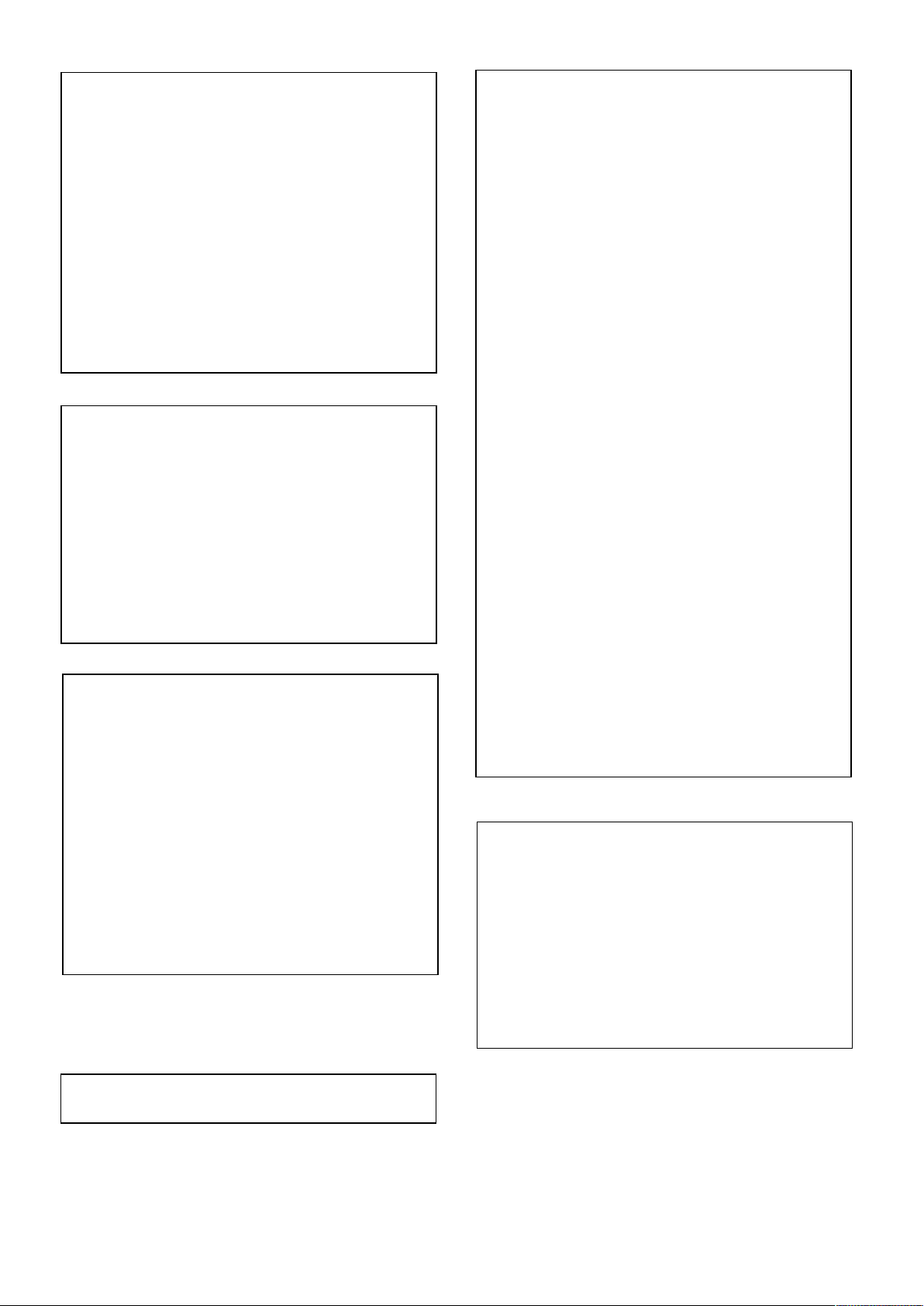
Italia
DICHIARAZIONE DI CONFORMITA’
Si dichiara che l’apparecchio DVP3350/DVP3354,
Philips risponde alle prescrizioni dell’art. 2 comma
1 del D.M. 28 Agosto 1995 n.548.
Fatto a Eindhoven
Philips Consumer Lifestyles
Philips, Glaslaan 25616 JB Eindhoven,
The Netherlands
LASER
CAUTION:
USE OF CONTROLS OR ADJUSTMENTS OR
PERFORMANCE OF PROCEDURES OTHER
THAN THOSE SPECIFIED HEREIN MAY RESULT
IN HAZARDOUS RADIATION EXPOSURE.
CAUTION:
VISIBLE AND INVISIBLE LASER RADIATION
WHEN OPEN AND INTERLOCK DEFEATED.
DO NOT STARE INTO BEAM.
LOCATION:
INSIDE, NEAR THE DECK MECHANISM.
LASER
CAUTION:
USE OF CONTROLS OR ADJUSTMENTS OR
PERFORMANCE OF PROCEDURES OTHER
THAN THOSE SPECIFIED HEREIN MAY RESULT
IN HAZARDOUS RADIATION EXPOSURE.
CAUTION:
VISIBLE AND INVISIBLE LASER RADIATION
WHEN OPEN AND INTERLOCK DEFEATED.
DO NOT STARE INTO BEAM.
LOCATION:
INSIDE, NEAR THE DECK MECHANISM.
DK
Advarsel: Usynlig laserstråling ved åbning når
sikkerhedsaf brydere er ude af funktion. Undgå
utsættelse for stråling.
Bemærk: Netafbryderen er sekundært indkoblet
og ofbryder ikke strømmen fra nettet. Den
indbyggede netdel er derfor tilsluttet til lysnettet
så længe netstikket sidder i stikkontakten.
S
Klass 1 laseraparat
Varning! Om apparaten används på annat sätt
än i denna bruksanvisning specifi cerats, kan
användaren utsättas för osynlig laserstrålning, som
överskrider gränsen för laserklass 1.
Observera! Stömbrytaren är sekundär t kopplad
och bryter inte strömmen från nätet. Den
inbyggda nätdelen är därför ansluten till elnätet så
länge stickproppen sitter i vägguttaget.
SF
Luokan 1 laserlaite
Varoitus! Laitteen käyttäminen muulla kuin
tässä käyttöohjeessa mainitulla tavalla saattaa
altistaa käyttäjän turvallisuusluokan 1 ylittävälle
näkymättömälle lasersäteilylle.
Oikeus muutoksiin varataan. Laite ei saa
olla alttiina tippu-ja roiskevedelle. Huom.
Toiminnanvalitsin on kytketty toisiopuolelle,
eikä se kytke laitetta irti sähköverkosta.
Sisäänrakennettu verkko-osa on
kytkettynä sähköverkkoon aina silloin, kun pistoke
on pistorasiassa.
Norge
Typeskilt fi nnes på apparatens underside.
Observer: Nettbryteren er sekundert innkoplet.
Den innebygde netdelen er derfor ikke
frakoplet nettet så lenge apparatet er tilsluttet
nettkontakten.
For å redusere faren for brann eller elektrisk
støt, skal apparatet ikke utsettes for regn eller
fuktighet.
Producent zastrzega moůliwoőĂ wprowadzania
zmian technicznych.
ЛАЗЕР
ВНИМАНИЕ:
ИЗПОЛЗВАНЕТО НА КОНТРОЛИ ИЛИ КОРЕКЦИИ
ИЛИ ИЗПЪЛНЕНИЕТО НА ПРОЦЕДУРИ,
РАЗЛИЧНИ ОТ ТУК ПОСОЧЕНИТЕ МОЖЕ ДА
ДОВЕДЕ ДО ИЗЛАГАНЕ НА ОПАСНА РАДИАЦИЯ.
ВНИМАНИЕ:
ВИДИМО И НЕВИДИМО ЛАЗЕРНО ИЗЛЪЧВАНЕ
ПРИ ОТВОРЕН ПРОДУКТ С НАРУШЕНО
ЗАПЕЧАТВАНЕ. НЕ СЕ ВЗИРАЙТЕ В ЛЪЧА.
МЕСТОПОЛОЖЕНИЕ:
ВЪТРЕ, БЛИЗО ДО МЕХАНИЗМА НА
УСТРОЙСТВОТО
ЛАЗЕР
ВНИМАНИЕ:
ИЗПОЛЗВАНЕТО НА КОНТРОЛИ ИЛИ КОРЕКЦИИ
ИЛИ ИЗПЪЛНЕНИЕТО НА ПРОЦЕДУРИ,
РАЗЛИЧНИ ОТ ТУК ПОСОЧЕНИТЕ МОЖЕ ДА
ДОВЕДЕ ДО ИЗЛАГАНЕ НА ОПАСНА РАДИАЦИЯ.
ВНИМАНИЕ:
ВИДИМО И НЕВИДИМО ЛАЗЕРНО ИЗЛЪЧВАНЕ
ПРИ ОТВОРЕН ПРОДУКТ С НАРУШЕНО
ЗАПЕЧАТВАНЕ. НЕ СЕ ВЗИРАЙТЕ В ЛЪЧА.
МЕСТОПОЛОЖЕНИЕ:
ВЪТРЕ, БЛИЗО ДО МЕХАНИЗМА НА
УСТРОЙСТВОТО
Page 3
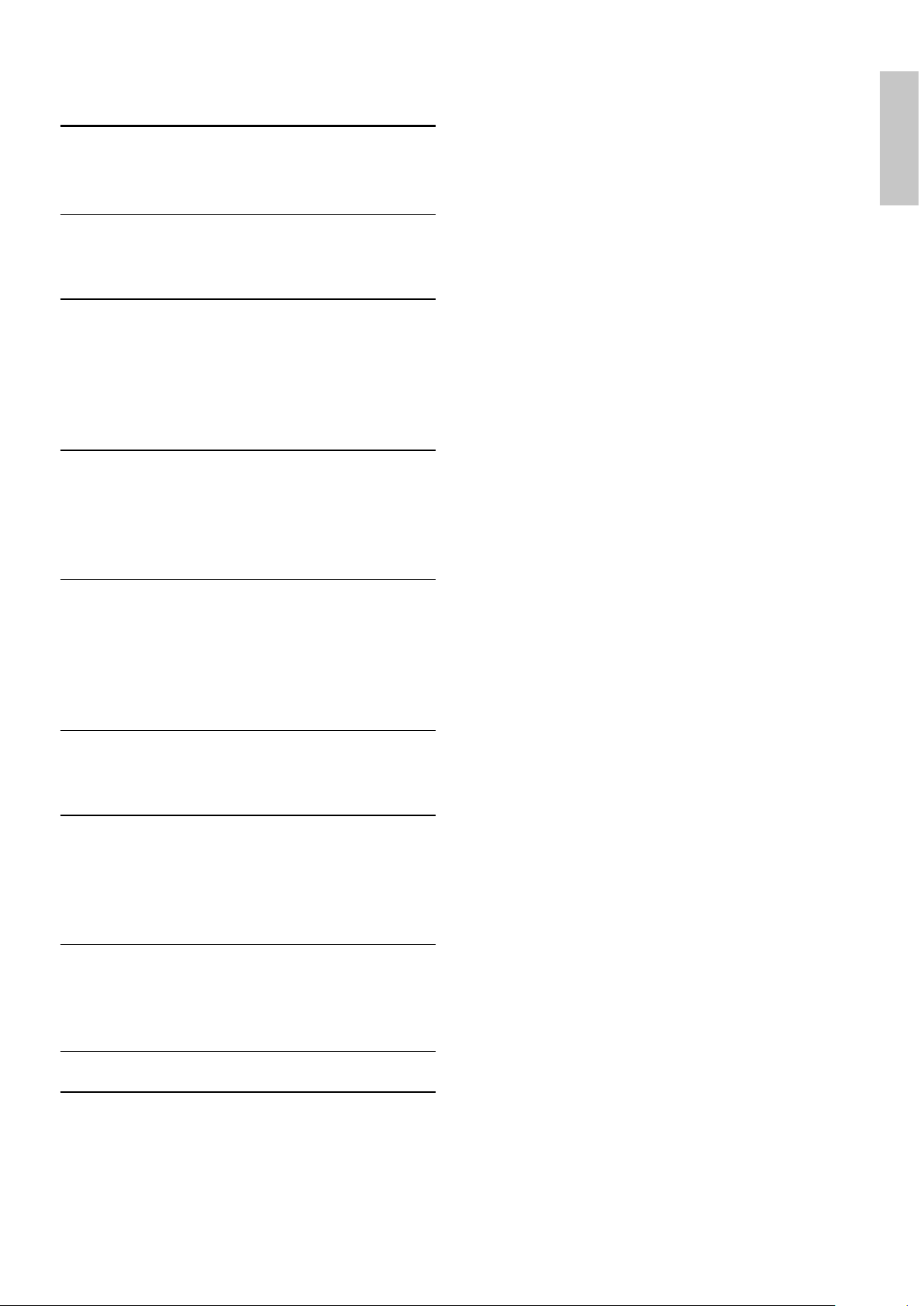
English
1 Важно 4
Безопасност и важна информация 4
Информация относно търговските марки 4
2 Вашият продукт 5
По-важни характеристики 5
Преглед на продукта 5
3 Свързване 6
Свързване на видео кабелите 7
Свързване на аудио кабелите 8
Прехвърляне на звука към други устройства 8
Свързване на USB устройство 8
Свързване на захранването 8
4 Първи стъпки 8
Подготовка на дистанционното управление 8
Намиране на правилния канал 9
Избор на език за менюто 9
Включване на прогресивното сканиране 9
5 Възпроизвеждане 9
Пускане на диск 9
Възпроизвеждане на видео 10
Възпроизвеждане на музика 11
Показване на снимки 12
Възпроизвеждане от USB устройство 14
6 Експертни функции 13
Копиране на медия 13
Създаване на MP3 файлове 13
7 Регулиране на настройките 14
Общи настройки 14
Аудио настройки 14
Видео настройки 15
Предпочитания 16
8 Допълнителна информация 17
Актуализация на софтуера 17
Грижи 18
Спецификации 18
9 Отстраняване на проблеми 19
10 Речник на термините 20
Български
БГ 3
Page 4
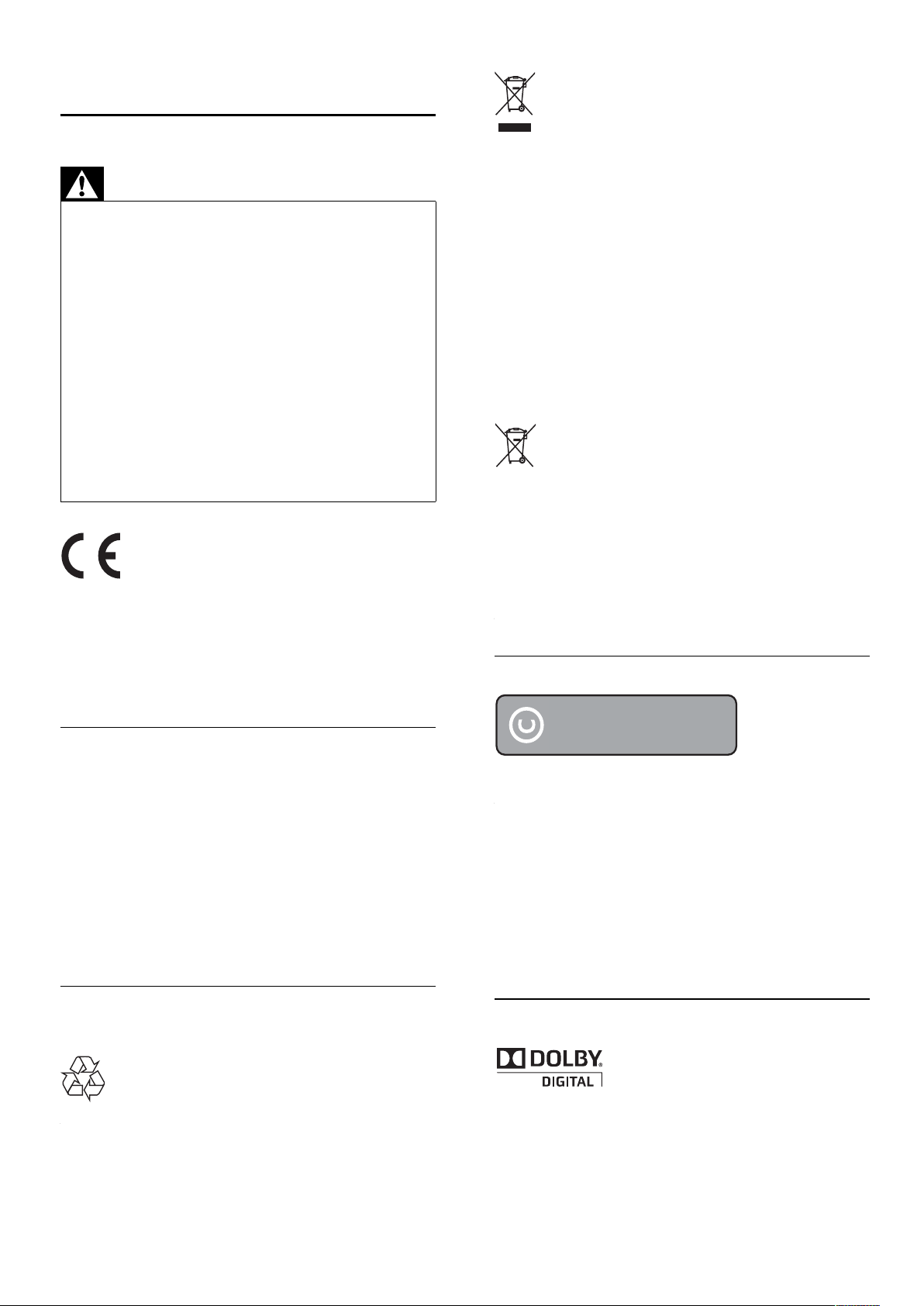
4
When this crossed-out wheeled bin symbol is
attached to a product it means that the product
is covered by the European Directive 2002/96/
EC. Please inform yourself about the local separate
collection system for electrical and electronic
products.
Please act according to your local rules and do not
dispose of your old products with your normal
household waste.
Correct disposal of your old product helps to
prevent potential negative consequences for the
environment and human health.
Your product contains batteries covered by the
European Directive 2006/66/EC, which cannot be
disposed with normal household waste.
Please inform yourself about the local rules on
separate collection of batteries because correct
disposal helps to prevent negative consequences for
the environmental and human health.
Copyright notice
This product incorporates copyright protection
technology that is protected by method claims
of certain U.S. patents and other intellectual
proper ty rights owned by Macrovision Corporation
and other rights owners. Use of this copyright
protection technology must be authorised by
Macrovision Corporation, and is intended for
home and other limited viewing uses only unless
otherwise authorised by Macrovision Corporation.
Reverse engineering or disassembly is prohibited.
Trademark notice
Manufactured under license from Dolby
Laboratories. Dolby and the double-D symbol are
trademarks of Dolby Laboratories.
1 Important
Safety and important notice
Warning
Risk of overheating! Never install the product in a •
confi ned space. Always leave a space of at least 4 inches
around the product for ventilation. Ensure cur tains or
other objects never cover the ventilation slots on the
product.
Never place the product, remote control or batteries
•
near naked fl ames or other heat sources, including direct
sunlight.
Only use this product indoors. Keep this product away
•
from water, moisture and liquid-fi lled objects.
Never place this product on other electrical equipment.
•
Keep away from this product during lightning storms.•
Where the mains plug or an appliance coupler is used as •
the disconnect device, the disconnect device shall remain
readily operable.
Visible and invisible laser radiation when open. Avoid
•
exposure to beam.
This product complies with the radio interference
requirements of the European Community.
This product complies with the requirements of the
following directives and guidelines: 2004/108/EC,
2006/95/EC
About Progressive Scan
Consumers should note that not all high defi nition
television sets are fully compatible with this product
and may cause artifacts to be displayed in the
picture. In case of 525 or 625 progressive scan
picture problems, it is recommended that the user
switch the connection to the ‘standard defi nition’
output. If there are questions regarding our TV set
compatibility with this model 525p and 625p DVD
player, please contact our customer service center.
Disposal of your old product and
batteries
Your product is designed and manufactured with
high quality materials and components, which can
be recycled and reused.
EN
4 БГ
• Риск от прегряване! Никога не поставяйте продукта в
затворено пространство. Винаги оставяйте поне 10 cm
свободно място около продукта за вентилация. Погрижете
се вентилационните отвори никога да не се закриват от
пердета или други предмети..
• Никога не поставяйте продукта, дистанционното
управление и батериите в близост до открит огън или
други източници на топлина, включително директна
слънчева светлина.
• Използвайте продукта само на закрито. Пазете го от
вода, влага и пълни с течности предмети.
• Никога не поставяйте продукта върху друго
електрическо оборудване.
• Пазете се от продукта по време на гръмотевични бури.
• Ако за изключващо средство се използва захранващият
щепсел или куплунгът на уреда, средството за изключване
трябва да бъде лесно достъпно за използване.
• Видимо и невидимо лазерно излъчване при отворен
продукт. Избягвайте излагане на лъча.
Предупреждение
1 Важно
Безопасност и важна информация
Този продукт е в съответствие с изискванията за радио
смущения на Европейския съюз. Този продукт е в
съответствие с изискванията на следните директиви и
инструкции: 2004/108/EC, 2006/95/EC.
Относно прогресивното сканиране
Потребителите трябва да знаят, че не всички
телевизори с висока резолюция са напълно съвместими
с този продукт, което може да доведе до появяването
на артифакти в картината. В случай на проблеми с
картината при прогресивно сканиране 525 или 625,
се препоръчва потребителят да превключи връзката към
изхода със стандартна резолюция. Ако имате въпроси
относно съвместимостта на този модел DVD плейър с
525p и 625p, моля свържете се с нашия център за
обслужване на клиенти.
Изхвърляне на вашия стар продукт и батерии
Вашият продукт е проектиран и произведен с
висококачествени материали и компоненти, които могат
да бъдат рециклирани и използвани отново.
Когато видите, че върху даден продукт е поставен този
символ на зачеркнат контейнер с колелца, това
означава, че продуктът е в обхвата на Европейска
Директива 2002/96/ЕО. Моля, информирайте се
относно местната система за разделно събиране на
електрически и електронни продукти.
Моля, придържайте се към вашите местни правила и
не изхвърляйте своя стар продукт с обикновените
битови отпадъци.
Правилното изхвърляне на вашия стар продукт помага
за предотвратяване на потенциалните негативни
последствия за околната среда и човешкото здраве.
Вашият продукт съдържа батерии в обхвата на
Европейска Директива 2006/66/ЕО, които не могат
да се изхвърлят с обикновените битови отпадъци.
Моля, информирайте се относно местните правила за
разделно събиране на батерии, тъй като правилното
изхвърляне помага за предотвратяване на негативните
последствия за околната среда и човешкото здраве.
Информация за авторските права
Бъдете отговорни
Уважавайте авторските права
Този продукт включва технология за защита на
авторските права, която е защитена с патенти в САЩ
и други права върху интелектуална собственост на
Macrovision Corporation и други собственици на права.
Използването на тази технология за защита на
авторските права трябва да бъде разрешено от
Macrovision Corporation и е предназначено само за
домашно и друг вид гледане в ограничен кръг, освен
ако не е получено разрешение за друго от Macrovision
Corporation Реверсивното инженерство и демонтажът
са забранени.
Информация относно търговските марки
Произведено по лиценз от Dolby Laboratories. Dolby и
символът с двойно "D" са търговски марки на Dolby
Laboratories.
Page 5
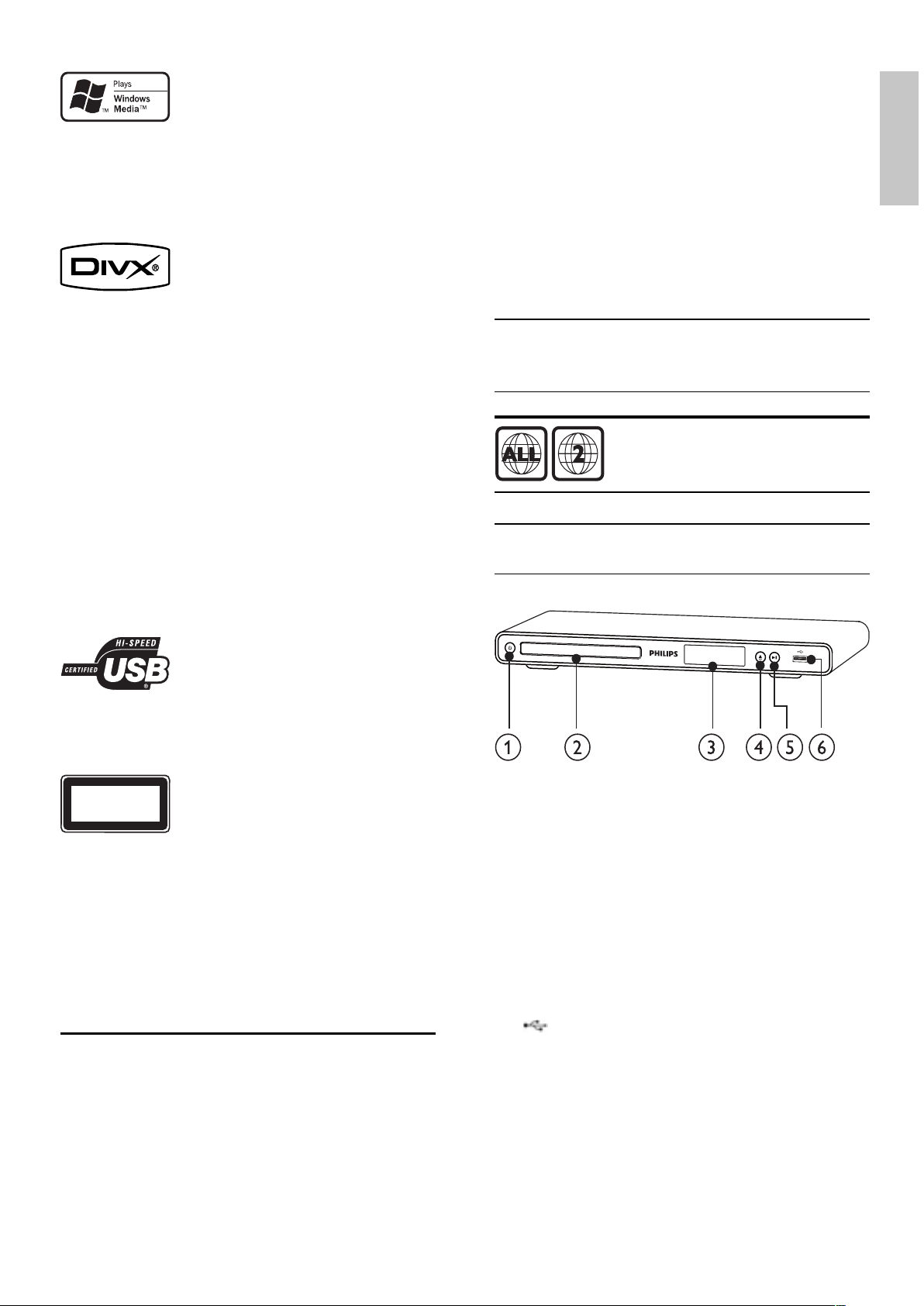
English
Български
БГ 5
Windows Media и логото на Windows са търговски
марки или регистрирани търговски марки на Microsoft
Corporation в САЩ и/или други страни.
ЗА DIVX ВИДЕО: DivX® е цифров видео формат,
създаден от DivX, Inc. Това е официално DivX
сертифицирано устройство, което възпроизвежда DivX
видео. Посетете www.divx.com за повече информация
и софтуерни инструменти за конвертиране на вашите
файлове в DivX видео формат.
ЗА DIVX ВИДЕО ПРИ ПОИСКВАНЕ: Това DivX®
сертифицирано устройството трябва да бъде
регистрирано, за да може да възпроизвежда DivX
видео при поискване (VOD). За да генерирате
регистрационния код, намерете DivX VOD раздела в
менюто за настройки на устройството. Отидете на
vod.divx.com с този код, за да завършите процеса на
регистрация и да научите повече за DivX VOD.
DivX® е регистрирана търговска марка на DivX, Inc и се
използва по лиценз.
Логата USB-IF са търговски марки на Universal Serial
Bus Implementers Forum, Inc.
ЛАЗЕРЕН ПРОДУКТ
ОТ КЛАС 1
2 Вашият продукт
Поздравления за вашата покупка и добре дошли във
Philips! За да се възползвате пълноценно от помощта,
която Philips предлага, регистрирайте продукта си на
www.philips.com/welcome.
По-важни характеристики
Напасване на екрана
Гледайте филми на цял екран, на какъвто и да е
телевизор
Видео с прогресивно сканиране
Преминете границата на стандартната резолюция и
създайте по-филмово изобразяване на DVD видеото
върху екрана на телевизора.
Високоскоростна USB връзка
Включете USB памет-устройство в USB порта, за да се
наслаждавате на MP3/WMA/JPEG/DivX файлове.
Копиране на медия
Копирайте файлове (като MP3, WMA и JPEG) от диск
в USB памет-устройство.
Създаване на MP3 файлове
Конвертирайте аудио файлове от аудио CD в MP3
формат. Създадените MP3 файлове се записват в USB
памет-устройството.
Регионален код на DVD диска Страни
Европа
Регионални кодове
Можете да пускате дискове със следните регионални
кодове:
Преглед на продукта
Основен уред
1 1
• Включване на този продукт или преминаване в
режим на готовност.
2 Отделение за диск
3 Дисплей
4 Z
• Отваряне или затваряне на отделението за диск
5 B [[
• Стартиране, пауза или продължаване на
възпроизвеждането.
6
• Свързване на USB памет-устройство.
Page 6
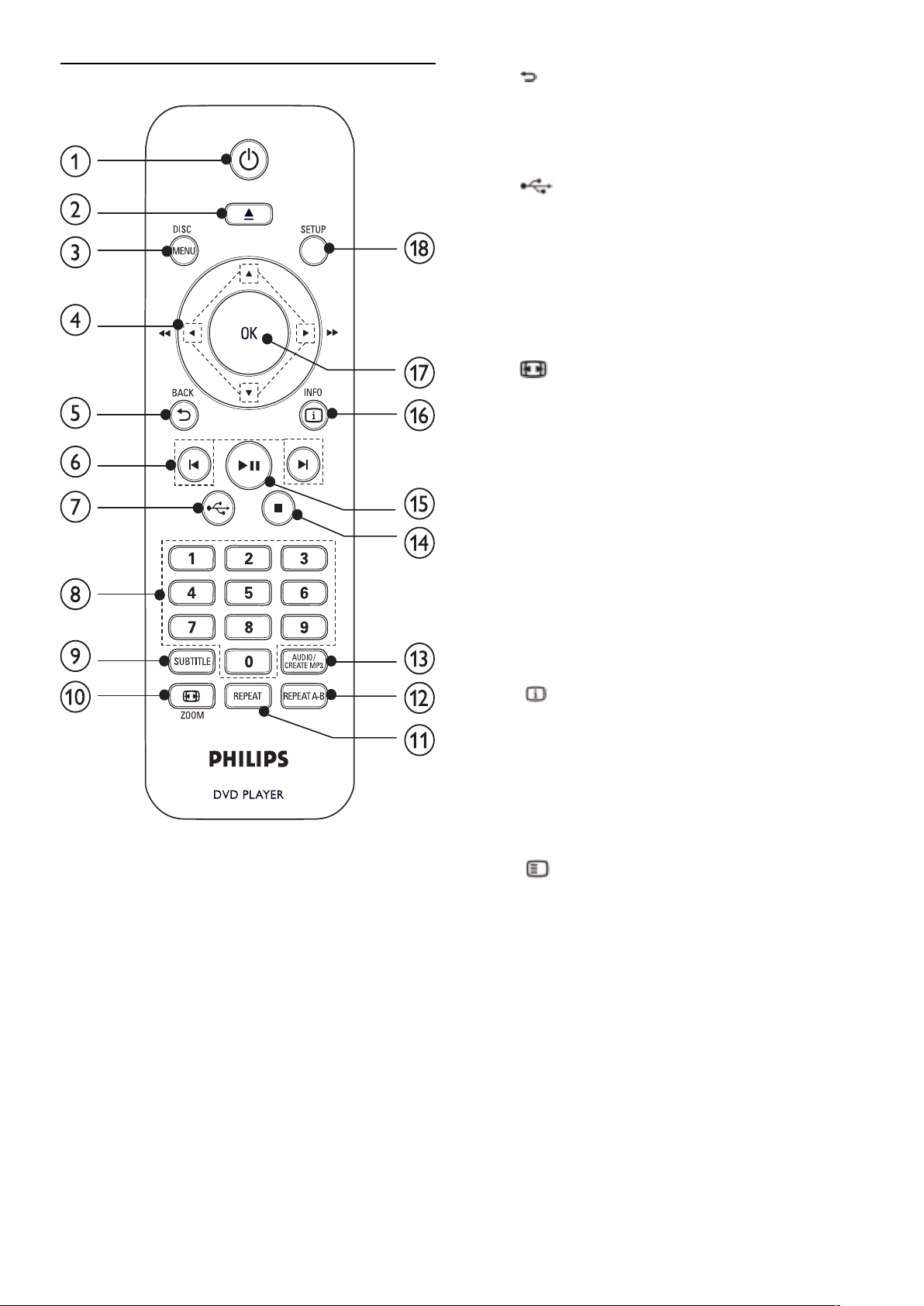
6
e BACK
Return to the previous display menu.•
f /
Skip to the previous or next title, chapter, •
or track.
g
Switch to the USB mode.•
h Numeric buttons
Select an item to play.•
i SUBTITLE
Select a subtitle language on a disc.•
Access the menu of copying/deleting USB •
audio fi les.
j
ZOOM
Fit the picture display to the TV screen.•
Zoom the picture in or out.•
k REPEAT
Select various repeat play modes.•
l REPEAT A-B
Repeat play for a specifi c section.•
m AUDIO/CREATE MP3
Select an audio language or channel on •
a disc.
Access the menu of creating MP3 fi les.•
n
Stop play.•
o
Start, pause or resume disc play.•
p
INFO
For discs, access the play options or •
display the current disc status.
For slideshows, display a thumbnail view •
of photo fi les.
q OK
Confi rm an entry or selection.•
r SETUP
Access or exit the setup menu.•
3 Connect
Make the following connections to use this product.
Basic connections:
Video•
Audio•
Optional connections:
Route audio to other devices:•
Digital amplifi er/receiver•
Analog stereo system•
USB fl ash drive•
Remote control
a
Turn on the unit or switch to standby.•
b
Open or close the disc compar tment. •
c DISC MENU
Access or exit the disc menu. •
Switch to the disc mode.•
For VCD and SVCD, turn on or off PBC •
(playback control).
d
Navigate the menus.•
Search fast-forward ( •
) or fast-backward
(
).
Search slow-forward ( • ) or slow-
backward (
).
EN
6 БГ
Дистанционно управление
1 1
• Включване на уреда или преминаване в режим
на готовност.
2 Z
• Отваряне или затваряне на отделението за диск
3 DISK MENU
• Вход или изход от диск менюто.
• Превключване в диск режим.
• За VCD и SVCD – включване или изключване на
PBC (контрол на възпроизвеждането).
4 ▲▼b B
• Навигация в менютата.
• Превъртане напред (B) или назад (b).
• Бавно придвижване напред (▲) или назад (▼).
5 BACK
• Връщане към предишното меню.
6 ?b/B?
• Преминаване към предишното или следващото
заглавие, глава или позиция.
7
• Превключване в режим USB.
8 Бутони с цифри и букви
• Избор на позиция за възпроизвеждане.
9 SUBTITLE
• Избор на език за субтитрите на диска.
• Достъп до менюто за копиране/изтриване на USB
аудио файлове.
q; ZOOM
• Напасване на картината към екрана на телевизора.
• Увеличаване или намаляване на картината.
qa REPEAT
• Избор на различни режими за повтаряне.
qs REPEAT A-B
• Повтаряне на конкретна част.
qd AUDIO / CREATE"MP3
• Избор на език или канал за звука на диска.
• Достъп до менюто за създаване на MP3.
qf x
• Спиране на възпроизвеждането.
qg B [[
• Стартиране, пауза или продължаване на
възпроизвеждането.
6 INFO
• За дискове – достъп до опциите за
възпроизвеждане или показване на настоящия
статус на диска.
• За слайдшоу – показване на снимките във вид на
миниатюри.
wa ОК
• Потвърждаване на въвеждане или избор.
4 SETUP
• Отваря/затваря менюто за настройки.
3 Свързване
Направете следните връзки, за да използвате този
плейър.
Основни връзки:
• Видео
• Аудио
Допълнителни връзки:
• Свързване на звука към други устройства:
• Цифров усилвател/приемник
• Аналогова стерео система
• USB памет-устройство
Page 7
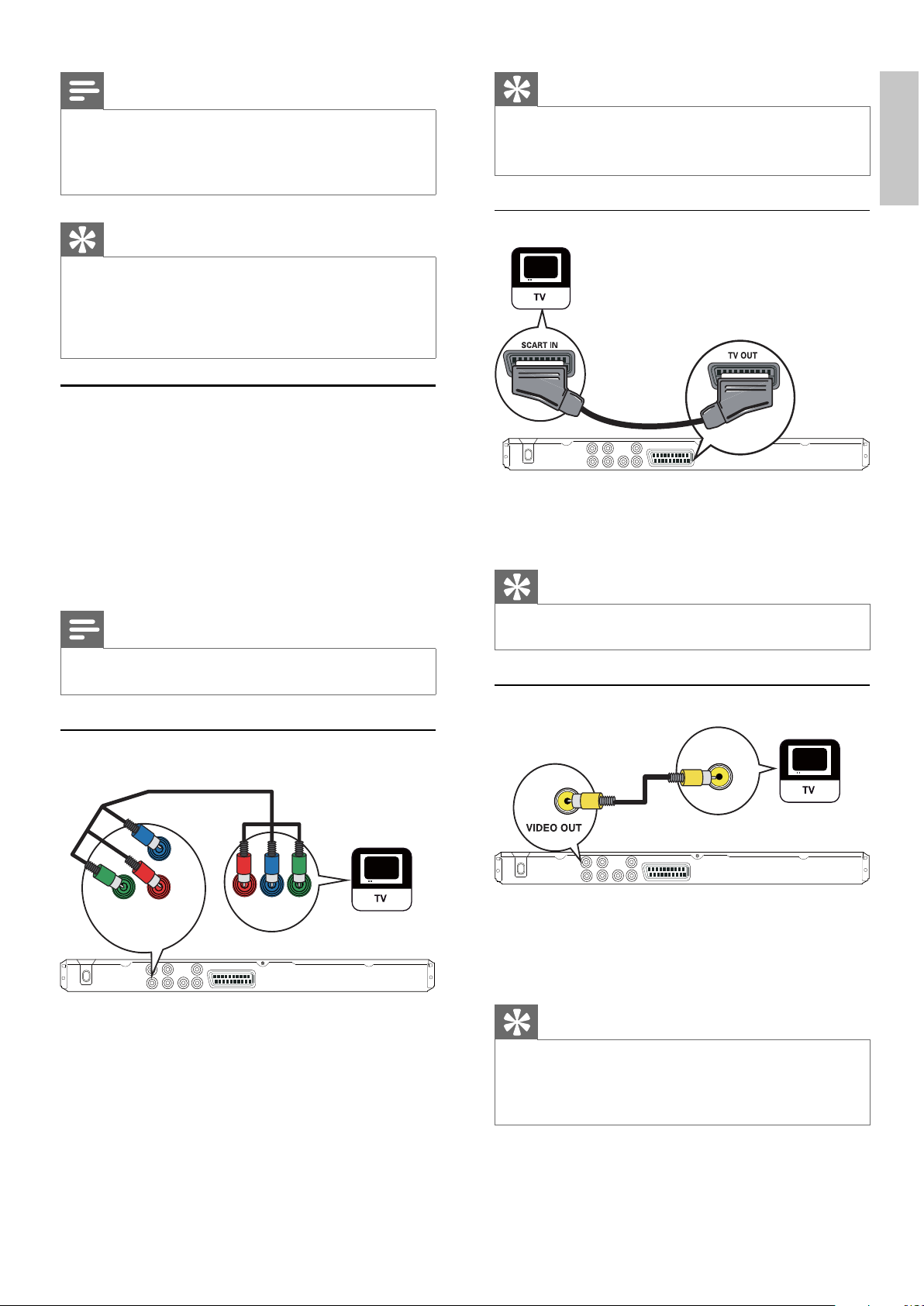
7
Tip
The component video input jacks on the TV may be •
labeled as Y Pb/Cb Pr/Cr or YUV.
This type of connection provides good picture quality.
•
Option 2: Connect to scart jack
1 Connect a scart cable (not supplied) to:
the • TV OUT jack on this product.
the scar t input jack on the TV.•
Tip
This type of connection provides good picture quality.•
Option 3 : Connect to video (CVBS) jack
1 Connect a composite video cable (not
supplied) to:
the • VIDEO OUT jack on this product.
the video input jack on the TV.•
Tip
The video input jack on the TV may be labeled as A/V •
IN, VIDEO IN, COMPOSITE or BASEBAND.
This type of connection provides standard picture
•
quality.
VIDEO IN
Note
Refer to the type plate at the back or bottom of the •
product for identifi cation and supply ratings.
Before you make or change any connections, ensure that
•
all the devices are disconnected from the power outlet.
Tip
Different types of connectors may be used to connect •
this product to your TV, depending on availability and
your needs. A comprehensive interactive guide to
help you connect your product is available at www.
connectivityguide.philips.com.
Connect video cables
Connect this product to TV to view disc play. Select
the best video connection that TV can support.
• Option 1: Connect to component video jacks
(for a standard TV or Progressive Scan TV).
• Option 2: Connect to scart jack (for a
standard TV).
• Option 3: Connect to video (CVBS) jack (for a
standard TV).
Note
You must connect this product directly to a TV.•
Option 1: Connect to component video
jacks
1 Connect the component video cables (not
supplied) to:
the • Y Pb Pr jacks on this product.
the COMPONENT VIDEO input jacks •
on the TV.
Pb
COMPONENT
VIDEO IN
Y
Pr
Pb
COMPONENT VIDEO OUT
Y
Pr
English
EN
Български
БГ 7
Забележка
Забележка
Полезна информация
Полезна информация
Полезна информация
Полезна информация
• За идентификация и данни за захранването погледнете
табелката отзад или отдолу на продукта.
• Преди да правите или променяте връзки, уверете се, че
всички устройства са изключени от контакта.
• За свързването на този продукт към вашия телевизор могат
да се използват различни конектори, в зависимост от
наличността и вашите нужди. Подробно интерактивно
ръководство, което ще ви помогне да свържете своя
продукт, ще намерите на www.connectivityguide.philips.com.
Свързване на видео кабелите
Свържете този продукт към телевизор, за да гледате
възпроизвеждането на диска. Изберете най-добрата
видео връзка, поддържана от телевизора.
• Опция 1: Свързване към компонентните видео
жакове (за стандартен телевизор или телевизор с
прогресивно сканиране).
• Опция 2: Свързване към SCART жак (за стандартен
телевизор).
• Опция 3: Свързване към видео (CVBS) жак (за
стандартен телевизор).
• Трябва да свържете този продукт директно към телевизора.
Опция 1: Свързване към компонентните
видео жакове
1 Свържете компонентните видео кабели (не са
включени в комплекта) към:
• Y Pb Pr жаковете на този продукт.
• входните COMPONENT VIDEO жакове на
телевизора.
• Входните компонентни видео жакове може да са
обозначени с Y Pb / Cb Pr / Cr или YUV.
• Тази връзка осигурява добро качество на картината.
Опция 2: Свързване към SCART жак
1 Свържете SCART кабел (не е включен в комплекта)
към:
• TV OUT жака на този продукт.
• входния SCART жак на телевизора.
• Тази връзка осигурява добро качество на картината.
Опция 3: Свързване към видео (CVBS) жак
1 Свържете комбиниран видео кабел (не е включен в
комплекта) към:
• VIDEO OUT жака на този продукт.
• входния видео жак на телевизора.
• Входният видео жак на телевизора може да е обозначен с
A/V IN, VIDEO IN, COMPOSITE или BASEBAND.
• Тази връзка осигурява стандартно качество на картината.
Page 8

8
Tip
You can optimise the audio output (see ‘Adjust settings’ •
> [Audio Setup] > [Analogue Output]) for details.
Connect USB fl ash drive
1 Connect a USB fl ash drive to the jack on
this product.
Note
This product can only play/view MP3, WMA, DivX or •
JPEG fi les that are stored on a USB fl ash drive.
Press the
• button to access the content and play
the fi les.
Connect power
Caution
Risk of product damage! Ensure that the power supply •
voltage corresponds to the voltage printed on the back
of the product.
Before connecting the AC power cord, ensure you have
•
completed all other connections.
Note
The type plate is located on the back of the product.•
1 Connect the AC power cable to the wall
socket.
The product is ready to be set up for use.»
4 Get started
Prepare the remote control
1 Open the battery compartment.
2 Insert 2 AAA batteries with correct polarity
(+/-) as indicated.
Connect audio cables
Connect the audio from this product to the TV to
allow sound output through the TV.
1 Connect the audio cables (not supplied) to:
the • AUDIO OUT L/R jacks on this
product.
the audio input jacks on the TV.•
Route audio to other devices
Route the audio from this product to other devices
to enhance audio play.
Connect to digital amplifi er/receiver
1 Connect a coaxial cable (not supplied) to:
the • COAXIAL jack on this product.
the COAXIAL/DIGITAL input jack on •
the device.
Connect analogue stereo system
1 Connect the audio cables (not supplied) to:
the • AUDIO OUT L/R jacks on this
product.
the audio input jacks on the device.•
AUDIO IN
DIGITAL IN
COAXIAL
DIGITAL
OUT
AUDIO IN
EN
8 БГ
Забележка
Забележка
Забележка
Внимание
Полезна информация
Свързване на аудио кабелите
Свържете звука на този продукт към телевизор, за да
се чува от телевизора.
1 Свържете аудио кабелите към:
• AUDIO L/R-LINE OUT жаковете на този продукт.
• Входните аудио жакове на телевизора.
Прехвърляне на звука към други
устройства
За по-добър звук можете да свържете звука на този
продукт към други устройства.
Свързване към цифров усилвател/приемник
1 Свържете коаксиален кабел (не е включен в
комплекта) към:
• COAXIAL жака на този продукт.
• Входния COAXIAL/DIGITAL жак на устройството.
Свързване на аналогова стерео система
1 Свържете аудио кабелите (не са включени в
комплекта) към:
• AUDIO L/R-LINE OUT жаковете на този продукт.
• Входните аудио жакове на устройството.
• Можете да оптимизирате изходния звук (за подробности вижте
"Регулиране на настройките" > [Audio Setup] > [Analogue Output]).
Свързване на USB устройство
1 Свържете USB устройството към (USB) жака на
този продукт.
• Този продукт може да възпроизвежда/показва само MP3, WMA,
DivX или JPG файлове, съхранени в USB памет-устройство.
• Натиснете бутона за достъп до съдържанието и
възпроизвеждане на файловете.
Свързване на захранването
• Риск от повреждане на продукта! Уверете се, че
напрежението на мрежата отговаря на отпечатаното на
гърба на продукта.
• Преди да свържете захранващия кабел, уверете се, че сте
направили всички останали връзки.
• Табелката на модела се намира на гърба на продукта.
1 Свържете захранващия кабел към стенния контакт.
↳ Продуктът е готов да бъде настроен за употреба.
4 Първи стъпки
Подготовка на дистанционното
1 Отворете отделението за батерии.
2 Поставете 2 батерии от тип AAA с правилен
поляритет (+/-) както е означено.
Page 9

9
1 Turn on the TV to the correct viewing channel
for this product.
2 Press SETUP.
3 Press to select [Video Setup].
4 Select [Component Video] > [Interlaced],
then press OK.
5 Select [Progressive] > [On], then press OK.
A warning message is displayed.»
6 To proceed, select [Ok] and press OK.
The progressive setup is complete.»
Note
If a blank /distorted screen is displayed, wait for 15 •
seconds for the auto recovery.
If no picture is displayed, turn off the progressive scan
•
mode as follows:
1) Press
• to open the disc compartment.
2) Press the
• Numeric button ‘1’.
7 Press SETUP to exit the menu.
8 You can now turn on the progressive scan
mode on the TV (see the TV user manual).
Note
During play, when the progressive scan mode is on for •
both this product and the TV, distor ted picture may
display. In this case, turn off the progressive scan feature
on both this produc t and the T V.
5 Play
Play a disc
Caution
Do not place any objects other than discs into the disc •
compartment.
Do not touch the disc optical lens inside the disc
•
compartment.
3 Close the battery compartment.
Caution
Remove batteries if they are exhausted or if the remote •
control is not to be used for a long time.
Do not mix batteries (old and new or carbon and
•
alkaline, etc.).
Bat teries contain chemical substances, so they should be
•
disposed of properly.
Find the correct viewing channel
1 Press to turn on this product.
2 Turn on the TV and switch to the correct
video-in channel (refer to the TV user manual
on how to select the correct channel).
Select menu display language
The language options may vary from •
different regions.
1 Press SETUP.
» [General Setup] menu is displayed.
2 Select [OSD language], then press .
3 Press to select a language, then press OK.
Turn on progressive scan
Note
To use the progressive scan feature, you must connect •
a progressive scan TV with the component video jacks
(see “Connect” > “Connect video cables” > “Option 1:
Connect to the component video jacks” for details).
English
EN
Български
БГ 9
Забележка
Забележка
Забележка
Внимание
Внимание
3 Затворете отделението за батерии.
• Извадете батериите ако са изтощени или ако няма да
използвате дистанционното управление дълго време.
• Не смесвайте батериите (стари и нови или въглеродни с
алкални и т.н.).
• Батериите съдържат химически вещества и поради това
трябва да се изхвърлят правилно.
Намиране на правилния канал
1 Натиснете 1, за да включите този продукт.
2 Включете телевизора и го превключете на правилния
входен видео канал (вижте ръководството на
телевизора, за да разберете как да изберете
правилния канал).
Избор на език за менюто
• Опциите за езици може да са различни в
различните региони.
1 Натиснете SETUP.
↳ Появява се менюто [General Setup].
2 Изберете [OSD language] и натиснете B.
3 Натиснете ▲▼ за да изберете език и натиснете ОК.
Включване на прогресивното
сканиране
• За използвате функцията прогресивно сканиране, трябва
да свържете телевизор с прогресивно сканиране чрез
компонентните видео жакове (За подробности вижте
"Свързване" > "Свързване на видео кабелите" > "Опция 1:
Свързване към компонентните видео жакове").
1 Включете телевизора на правилния канал за този
продукт.
2 Натиснете SETUP.
3 Натиснете ▼, за да изберете [Video Setup].
4 Изберете [Component Video] > [Interlaced], след
което натиснете ОК.
5 Изберете [Progressive] > [On], след което натиснете
ОК.
↳ Появява се предупредително съобщение.
6 За да продължите, изберете [Ok] и натиснете OK.
↳ Настройката на прогресивното сканиране е
готова.
• Ако се появи празен екран или изкривена картина,
изчакайте 15 секунди за автоматично възстановяване.
• Ако не се покаже картина, изключете прогресивното
сканиране по следния начин:
• 1) Натиснете Z, за да отворите отделението за диск.
• 2) Натиснете бутона с цифрата "1".
7 Натиснете SETUP за да излезете от менюто.
8 Сега можете да включите прогресивното сканиране
на телевизора (вижте ръководството на телевизора).
• По време на възпроизвеждане, когато прогресивното
сканиране на този продукт и на телевизора е включено,
може да се появи изкривена картина. В такъв случай,
изключете прогресивното сканиране и на двата уреда.
5 Възпроизвеждане
Пускане на диск
• Не поставяйте в отделението за диск други предмети,
освен дискове.
• Не пипайте оптичната леща в отделението за диск.
Page 10

10 БГ
Забележка
Забележка
Забележка
1 Натиснете Z за да отворите отделението за диск.
2 Поставете диск с надписите нагоре.
3 Натиснете Z за да затворите отделението за диск и
да започне възпроизвеждането на диска.
• За да гледате диска, превключете телевизора на
правилния канал за този продукт.
• За да спрете възпроизвеждането, натиснете x.
• Проверете поддържаните видове дискове (виж
"Спецификации" > "Съвместими медии").
• Ако се появи менюто за въвеждане на парола, въведете
паролата, за да можете да гледате диск, който е заключен
или е с ограничен достъп (виж "Регулиране на настройките"
> "Предпочитания" > [Parental Control]).
• Ако сложите диска на пауза или го спрете, скрийнсейвърът
се появява след 5 минути неактивност. За да деактивирате
скрийнсейвъра, натиснете DISC MENU.
• Ако сте сложили диска на пауза или сте го спрели и в
продължение на 15 минути не е натиснат никакъв бутон,
този продукт автоматично преминава в режим на готовност.
Възпроизвеждане на видео
• Някой действия може да не работят при някой дискове. За
подробности вижте информацията, придружаваща диска.
Управление на видео възпроизвеждането
1 Пуснете заглавие.
2 Използвайте дистанционното управление, за да
контролирате възпроизвеждането.
Бутон Действие
Пускане, пауза или продължаване.
Спиране на възпроизвеждането.
Предишно/следващо заглавие/глава.
Търсене с превъртане назад или напред.
Натиснете неколкократно, за да промените
скоростта на търсене.
Бавно търсене напред или назад. Натиснете
неколкократно, за да промените скоростта
на търсене. Бавното търсене назад не е
възможно при VCD/SVCD дискове.
AUDIO/ Избор на език или канал за звука на диска.
CREATE
MP3
Бутон Действие
SUBTITLE Избор на език за субтитрите на диска.
REPEAT Избор или изключване на режима за
повтаряне. Опциите за повтаряне може да
се различават според вида на диска.
Напасване на картината към екрана на
ZOOM телевизора. Натиснете няколко пъти, докато
картината пасне на екрана на телевизора.
Превключване между съотношение на
ZOOM екрана и различни коефициенти на
увеличение. За местене на увеличената
картина, използвайте бутоните за навигация.
Достъп до опциите за възпроизвеждане и
INFO показване на настоящия статус на диска.
Достъп до DVD менюто
1 Натиснете DISC#MENU за достъп до основното меню
на диска.
2 Изберете опция за възпроизвеждане, след което
натиснете ОК.
• В някои менюта, натиснете бутоните с цифри, за
да въведете избора си.
Достъп до VCD менюто
Функцията PBC (контрол на възпроизвеждането) е
налична за VCD/SVCD дискове, които могат да
показват менюто със съдържанието, за да можете да
изберете опция за възпроизвеждане. Функцията PBC е
включена фабрично.
• За включване или изключване на PBC, вижте "Регулиране
на настройките" > [Preferences] > [PBC].
1 Показването на менюто със съдържанието става по
някой от следните начини:
• Ако PBC е включен, заредете VCD/SVCD.
• По време на възпроизвеждане при включен PBC,
натиснете BACK.
2 Използвайте бутоните с цифри за да изберете опция
за възпроизвеждане, след което натиснете ОК за да
стартирате възпроизвеждането.
• Ако PBC е изключен, менюто не се показва и
възпроизвеждането започва от първата позиция.
Преглед на съдържанието на диска
1 По време на възпроизвеждане, натиснете INFO.
↳ Появява се менюто за статуса на диска.
Page 11

English
Български
БГ 11
Забележка
Забележка
Забележка
2 Изберете [Preview], след което натиснете B.
3 Изберете опция за преглед и натиснете ОК.
↳ Появява се екран за преглед с миниатюри.
• За да преминете на следващия/предишния екран
за преглед, изберете [Prev] или [Next], след което
натиснете ОК.
• За да стартирате възпроизвеждането, натиснете
OK върху избраното миниатюрно изображение.
Пускане от конкретно време.
1 По време на възпроизвеждане, натиснете INFO.
↳ Появява се менюто за статус на диска.
2 Изберете опция за настоящото изминало време, след
което натиснете B.
• [TT Time] (време от заглавието)
• [CH Time] (време от главата)
• [Disc Time] (време от диска)
• [Track Time] (време от песента)
3 Използвайте бутоните с цифри, за да въведете
времето, към което искате да преминете, след което
натиснете ОК.
Показване на времето на възпроизвеждане
1 По време на възпроизвеждане, натиснете INFO.
↳ Появява се менюто за статус на диска.
2 Изберете [Time Disp.], след което натиснете B.
↳ Възможностите за показване се различават при
различните видове дискове.
3 Изберете опция, след което натиснете ОК.
Гледане на видео от различен ъгъл на
камерата
1 По време на възпроизвеждане, натиснете INFO.
↳ Появява се менюто за статус на диска.
2 Изберете [Angle] и натиснете B.
3 Използвайте бутоните с цифри, за да промените ъгъла.
↳ Възпроизвеждането се променя според избрания
ъгъл.
• Приложимо само за дискове, съдържащи сцени с различни
ъгли.
Повтаряне на конкретен участък
1 По време на възпроизвеждане, натиснете
REPEAT#A-B в началната точка.
2 Отново натиснете REPEAT A-B, за да зададете край.
↳ Започва повтарянето.
3 За да отмените повтарянето, отново натиснете
REPEAT A-B
• Маркирането на участък за повторение е възможно само в
рамките на една песен/заглавие.
Възпроизвеждане на DivX® видео
DivX видеото е цифров мултимедиен формат, който
запазва високото качество, въпреки високата степен на
компресиране. С този DivX сертифициран продукт
можете да гледате DivX видео.
1 Поставете диск или USB, съдържащо DivX видео.
• За USB, натиснете .
• Появява се меню със съдържането.
2 Изберете заглавие за възпроизвеждане и натиснете
ОК.
• Можете да изберете език за звука/субтитрите.
• Можете да пускате само DivX филми, които са взети под
наем или са закупени с регистрационния DivX код на този
продукт (виж "Регулиране на настройките" > [General
Setup] > [DivX® VOD Code]).
Възпроизвеждане на музика
Управление на песен
1 Пуснете песен.
2 Използвайте дистанционното управление, за да
контролирате възпроизвеждането.
Бутон Действие
Пускане, пауза или продължаване.
Спиране на възпроизвеждането.
Предишна/следваща песен.
Избор на позиция за
възпроизвеждане.
Търсене с превъртане назад или
напред. Натиснете неколкократно, за
да промените скоростта на
търсене.
REPEAT Избор или изключване на
повтарянето. Възможностите за
повтаряне може да са различни
според вида на диска.
Page 12

12 БГ
Забележка
Забележка
Забележка
Бързо прехвърляне на възпроизвеждането
1 По време на възпроизвеждане, натиснете INFO
няколко пъти, за да изберете опция.
Опция Действие
[Disc Go To] Прехвърляне на възпроизвеждането към
конкретно време от диска.
[Track Go To] Прехвърляне на възпроизвеждането към
конкретно време от песента.
[Select Track] Прехвърляне на възпроизвеждането към
конкретен номер песен.
2 Използвайте бутоните с цифри, за да промените
времето/номера, към който да премине
възпроизвеждането.
Пускане на MP3/WMA музика
MP3/WMA е вид силно компресиран аудио файл
(файлове с разширения .mp3 и .wma).
1 Поставете диск или USB, съдържащо MP3/WMA
музика.
• За USB, натиснете .
• Появява се меню със съдържането.
2 Ако възпроизвеждането не започне автоматично,
изберете песен за възпроизвеждане.
• За да изберете друга песен/папка, използвайте
бутоните ▲▼, след което натиснете ОК.
• За дискове, записани на много сесии, се възпроизвежда
само първата сесия.
• WMA файлове, които са защитени с Управление на
цифровите права (DRM), не могат да се възпроизвеждат от
този продукт.
• Този продукт не поддържа аудио формат MP3PRO.
• Специалните символи в името на МРЗ песента (ID3) или в
името на албума може да не се покажат правилно на
екрана, защото не се поддържат.
• Папки/файлове, които надвишават поддържания от този
продукт лимит не могат да бъдат показани или
възпроизведени.
Показване на снимки във вид на слайдшоу
Можете да гледате JPEG снимки (файлове с
разширение .jpeg или .jpg).
1 Поставете диск или USB, съдържащо JPEG снимки.
• За USB, натиснете .
• Слайдшоуто започва (за диск Kodak), или се
появява меню със съдържането (за JPEG дискове.
Показване на снимки
2 Изберете папка със снимки и натиснете ОК, за да
започне слайдшоуто.
• За преглед на снимките във вид на миниатюри,
натиснете INFO.
• За да изберете снимка, използвайте бутоните за
навигация.
• За да уголемите избраната снимка и да
стартирате слайдшоуто, натиснете ОК.
• За да се върнете в главното меню, натиснете
#BACK.
• Ако на диска или в USB паметта са записани много
песни/снимки, показването на съдържанието на
телевизора може да отнеме повече време.
• Ако JPEG снимката не е записана с 'exif' файл,
действителната миниатюрна снимка не може да се покаже
на екрана. Тя се заменя от миниатюрна снимка на синя
планина.
• Този продукт може да показва само снимки от цифрови
фотоапарати във формат JPEG-EXIF, който обикновено се
използва при почти всички цифрови фотоапарати. Той не
може да показва Motion JPEG или снимки във формат,
различен от JPEG, нито свързани със снимките аудио
клипове.
• Папки/файлове, които надвишават поддържания от този
продукт лимит не могат да бъдат показани или
възпроизведени.
Управление на показването на снимки
1 Пуснете фото слайдшоу.
2 Използвайте дистанционното управление, за да
контролирате възпроизвеждането.
Бутон Действие
Завъртане на снимката обратно или по
часовниковата стрелка
Хоризонтално/вертикално обръщане на
снимката
Увеличаване или намаляване на снимката,
ZOOM при което възпроизвеждането спира на пауза.
Спиране на възпроизвеждането
Пускане на музикално слайдшоу
Създаване на музикално слайдшоу за едновременно
възпроизвеждане на MP3/WMA музика и JPEG
снимки.
• За да създадете музикално слайдшоу, трябва да запишете MP3/
WMA и JPEG файловете на един и същ диск или USB паметустройство.
1 Пуснете MP3/WMA музика.
2 Натиснете BACK за да се върнете в главното
меню.
3 Влезте в папка/албума със снимки и натиснете ОК,
за да започне слайдшоуто.
Page 13

Create MP3
OPTIONS
TRACK
Summary
Start Exit
Select all
Deselect all
to change speed.
Track01 04:14
Track02 04:17
Track03 03:58
Track04 04:51
Track05 03:53
Track06 04:09
Track07 04:38
Press [OK] button
CRT ID3 Yes
Device USB 1
Speed Normal
Bitrate 128kbps
Previous
Do you want
00:00/00:00 005/030
to copy this file
\MP3
Track 1
Track 2
Track 3
Track 4
Track 5
Track 6
Track 7
Yes No
English
Български
БГ 13
Забележка
↳ Слайдшоуто започва и продължава до края на
папката или албума със снимки.
↳ Музиката продължава да свири до края на диска.
• За да спрете слайдшоуто, натиснете x.
• За да спрете музиката, отново натиснете x.
Възпроизвеждане от USB устройство
Този продукт възпроизвежда/показва MP3, WMA, DivX
и JPEG файлове от USB памет-устройства.
1 Включете USB памет-устройство към жака на
този продукт.
2 Натиснете бутона .
↳ Появява се меню със съдържането.
3 Ако възпроизвеждането не започне автоматично,
изберете файл за възпроизвеждане.
• За повече информация, вижте "Възпроизвеждане
на музика", "Показване на снимки",
"Възпроизвеждане на видео".
4 За да спрете възпроизвеждането, натиснете x.
• За да превключите на диск, натиснете бутона .
6 Експертни функции
Копиране на медия
Можете да копирате файлове (като MP3, WMA или
JPEG) от диск в USB памет-устройство.
1 Поставете диск, съдържащ MP3/WMA/JPEG
файлове.
2 В режим стоп свържете USB памет-устройството към
жака на този продукт.
3 Изберете файл за копиране и натиснете SUBTITLE.
4 В менюто натиснете [Yes], след което натиснете ОК.
↳ При завършване на процеса, в USB памет-
устройството автоматично се създава нова папка
за съхранение на новите файлове.
5 За да спрете копирането, натиснете x, след което
натиснете ОК.
• Никога не натискайте бутони по време на копиране.
• Защитените от копиране файлове не могат да се копират.
Създаване на MP3 файлове
С този продукт можете да конвертирате аудио дискове
в MP3 файлове. Създадените MP3 аудио файлове се
запазват в USB памет-устройството.
1 Пуснете аудио диск.
2 Включете USB памет-устройство към жака на
този продукт.
3 По време на възпроизвеждане, натиснете AUDIO/
CREATE MP3.
↳ Появява се меню за създаване на MP3.
4 В менюто изберете [Yes], след което натиснете ОК.
5 В панела [OPTIONS] изберете опция за
конвертиране, след което натиснете ОК няколко
пъти, за да изберете песен.
Опция Описание
[Speed] Избор на скорост на копиране.
[Bitrate] Избор на качество. По висок битрейт за
по-добър звук и по-голям файл.
[CRT ID3] Копиране на информацията за песента в
MP3 файла.
[Device] Създадените файлове могат да бъдат
запазени само в USB памет-устройство.
6 Натиснете B за достъп до панела [TRACK].
Page 14

14
[Disc Lock]
Set play restriction for a disc which is loaded in
the disc compar tment (maximum 20 discs can be
locked).
• [Lock] - Restrict access to the current disc.
The next time you want to play this disc or
unlock it, you need to enter the password.
• [Unlock] - Play all discs.
Tip
You can set or change the password, go to • [Preferences]
> [Password].
[OSD language]
Select an on-screen menu language.
[Sleep Timer]
Switch automatically to standby at the preset time.
• [Off] - Disable sleep mode.
• [15 mins], [30 mins], [45 mins], [60 mins] -
Select the count down time for this product to
switch to standby.
[Auto standby]
Turn on or off automatically standby.
• [On] - Switch to standby 15 minutes of
inactivity (for example, in pause or stop
mode).
• [Off] - Disable the auto standby mode.
[DivX(R) VOD Code]
Display the DivX
®
registration code.
Tip
Use this product’s DivX registration code when you rent •
or purchase video from ww w.divx.com/vod. The DivX
videos rented or purchased through the DivX
®
VOD
(Video On Demand) service can be played only on the
device to which it is registered.
Audio setup
7 Select an audio track, then press OK.
To select another track, repeat step 7.•
To select all tracks, select • [Select All] in
the menu, and press OK.
To deselect all tracks, select [Deselect all] •
in the menu, and press OK.
8 Select [Start] in the menu, then press OK to
start to convert.
Once complete, a new folder is created »
automatically in the USB fl ash drive to store
all the new MP3 fi les.
To exit the menu, select • [Exit], then
press OK.
Note
When you conver t, never press any button.•
DTS CDs and copy-protected CDs cannot be converted.•
Writer-protected or password-protected USB fl ash •
drives cannot be used to store MP3 fi les.
7 Adjust settings
Note
If the setup option is grayed out, it means the setting •
cannot be changed at the current state.
General setup
1 Press SETUP.
» [General Setup] menu is displayed.
2 Press .
3 Select an option, then press OK.
4 Select a setting, then press OK.
To return to the previous menu, press • .
To exit the menu, press • SETUP.
EN
14 БГ
Забележка
Забележка
Полезна информация
Полезна информация
7 Изберете песен, след което натиснете ОК.
• За да изберете друга песен, повторете стъпка 7.
• За да изберете всички песни, в менюто изберете
[Select All], след което натиснете ОК.
• За да отмаркирате всички песни, в менюто
изберете [Deselect all], след което натиснете ОК.
8 За да стартирате конвертирането, в менюто
изберете [Start], след което натиснете ОК.
↳ При завършване на процеса, в USB памет-
устройството автоматично се създава нова папка
за съхранение на новите MP3 файлове.
• За да излезете от менюто, изберете [Exit] и
натиснете ОК.
• Никога не натискайте бутони по време на конвертиране.
• DTS и защитени от копиране дискове не могат да се конвертират.
• Защитени от записване или защитени с парола USB памет-
устройства не могат да се използват за съхранение на MP3
файлове.
7 Регулиране на настройките
• Ако опцията за настройка е сива, това означава, че не
може да бъде променена в настоящото състояние.
Общи настройки
1 Натиснете SETUP.
↳ Появява се менюто [General Setup].
2 Натиснете ▶.
3 Изберете опция и натиснете OK.
4 Изберете настройка и натиснете OK.
• За да се върнете в предишното меню, натиснете b.
• За да излезете от менюто, натиснете SETUP.
[Disc Lock]
Задаване на ограничение за възпроизвеждане на
заредения в отделението диск (могат да се заключват
максимум 20 диска).
• [Lock] - Ограничаване на достъпа до поставения в
отделението диск. Следващия път, когато искате да
пуснете диска или да го отключите, ще трябва да
въведете паролата.
• [Unlock] - Възпроизвеждане на всички дискове.
• За да зададете или промените паролата, влезте в
[Preferences] > [Password].
[OSD Language]
Избор на език за менютата на дисплея.
[Sleep Timer]
Автоматично преминаване в режим на готовност след
определено време.
• [Off] - Деактивиране на режима за сън.
• [15 mins], [30 mins], [45 mins], [60 mins] - избор след
колко минути този продукт да премине в режим на
готовност.
[Auto Standby]
Включване или изключване на автоматичното
преминаване в режим на готовност.
• [On] - Преминаване в режим на готовност след 15
минути бездействие (например при пауза или стоп).
• [Off] - Деактивиране на режима за автоматично
преминаване в режим на готовност.
[DivX® VOD Code]
Показване на регистрационния DivX® код.
• Използвайте регистрационния DivX код на този продукт,
когато наемате или закупувате филми от www.divx.com/
vod. DivX филмите, наети или закупени чрез услугата DivX®
VOD (видео при поискване) могат да се възпроизвеждат
само в устройството, за което е регистрирана.
Аудио настройки
Page 15

15
• [Movie Mode] - Select a sound effect for
movies.
• [Music Mode] - Select a sound effect for
music.
[CD Upsampling]
For better sound quality in stereo mode, convert
the music CD to a higher sampling rate.
• [Off] - Turn off CD-upsampling.
• [88.2kHz (X2)] - Conver t to twice the original
sampling rate.
• [176.4kHz(X4)] - Convert to four times the
original sampling rate.
[Night Mode]
Make loud sound level softer and soft sound level
louder so that you can watch the DVD movies at a
low volume, without disturbing others.
• [On] – Enjoy quiet viewing at night.
• [Off] – Enjoy surround sound with a full
dynamic range.
Note
Applicable only to Dolby Digital encoded DVD.•
Video setup
1 Press SETUP.
» [General Setup] menu is displayed.
2 Press to select [Video Setup], then press .
3 Select an option, then press OK.
4 Select a setting, then press OK.
To return to the previous menu, press • .
To exit the menu, press • SETUP.
[TV System]
Change this setting if the video does not appear
correctly. By default, this setting matches the most
common setting for TVs in your country.
• [PAL] - For PAL-system TV.
• [Multi] - For TV that is compatible with both
PAL and NTSC.
1 Press SETUP.
» [General Setup] menu is displayed.
2 Press to select [Audio Setup], then press .
3 Select an option, then press OK.
4 Select a setting, then press OK.
To return to the previous menu, press •
.
To exit the menu, press • SETUP.
[Analogue Output]
Select an analogue setting based on the audio
device that is connected through the analogue
audio jack.
• [Stereo] - For stereo output.
• [LT/RT] - For surround sound output through
two speakers.
[Digital Audio]
Select a digital setting based on the digital amplifi er/
receiver that is connected through the digital jack
(coaxial/digital).
• [Digital Output] - Select a type of digital
output.
• [Off] - Disable digital output.
• [All] - Support multi-channel audio
formats.
• [PCM Only] - Downmix to two-channel
audio format.
• [LPCM Output] - Select the LPCM (Linear
Pulse Code Modulation) output sampling rate.
• [48kHz] - For discs recorded at sampling
rate of 48 kHz.
• [96kHz] - For discs recorded at sampling
rate of 96 kHz.
Note
• [LPCM Output] setting is only available if the [Digital
Output] is set to [PCM Only].
The higher the sampling rate, the better the sound
•
quality.
[Volume]
Set the default volume level when you play a disc.
1. Press OK.
2. Press to set the volume.
3. Press OK to confi rm and exit.
[Sound Mode]
Select a preset sound effect to enhance the audio
output.
• [3D] - Select a virtual surround sound effect
that is produced from the left and right audio
channels.
English
EN
Български
БГ 15
Забележка
Забележка
1 Натиснете SETUP.
↳ Появява се менюто [General Setup].
2 Натиснете ▼, за да изберете [Audio Setup], след
което натиснете ▶.
3 Изберете опция и натиснете OK.
4 Изберете настройка и натиснете OK.
• За да се върнете в предишното меню, натиснете b.
• За да излезете от менюто, натиснете SETUP.
[Analogue Output]
Избор на аналогова настройка според аудио
устройството, свързано чрез аналоговия аудио жак.
• [Stereo] - За стерео изход.
• [LT/RT] - За съраунд изход през два
високоговорителя.
[Digital Audio]
Избор на цифрова настройка според цифровия
усилвател/приемник, свързан чрез цифровия жак
(коаксиален/цифров).
• [Digital Output] - Избор на вид цифров изход.
• [Off] - Деактивиране на цифровия изход.
• [All] - Поддръжка на многоканални аудио формати.
• [PCM Only] - Смесване до двуканален аудио
формат.
• [LPCM Output] - Избор на изходна честота на
семплиране LPCM (Линейна импулсно-кодова
модулация).
• [48kHz] - За дискове, записани при честота на
семплиране 48 kHz.
• [96kHz] - За дискове, записани при честота на
семплиране 96 kHz.
• Настройката [LPCM Output] е налична само ако за [Digital
Output] е зададена опцията [PCM Only].
• Колкото по-висока е честотата на семплиране, толкова по-
добро е качеството на звука.
[Volume]
Задаване на ниво на звука по подразбиране при
възпроизвеждане на диск.
1. Натиснете OK.
2. Натиснете bB, за да зададете ниво на звука.
3. Натиснете OK, за да потвърдите и излезете.
[Sound Mode]
Задаване на звуков ефект за подобряване на изходния
звук.
• [3D] - Избор на ефект за виртуален съраунд звук,
който се възпроизвежда от левия и десния аудио
канал.
• [Movie Mode] - Избор на звуков ефект за филми.
• [Music Mode] - Избор на звуков ефект за музика.
[CD Upsampling]
За по-добро качество на звука в стерео режим,
конвертиране на музикалния диск при по-висока
честота на семплиране.
• [Off] - Изключване на [CD Upsampling].
• [88.2kHz (X2)] - Конвертиране при двойно по-висока
честота на семплиране от оригиналната.
• [176.4kHz (X4)] - Конвертиране при четворно повисока честота на семплиране от оригиналната.
[Night Mode]
Намаляват се силните звуци, а меките се усилват, за
гледане на DVD филми при ниско ниво на звука без
притеснение за околните.
• [On] - За тихо гледане през нощта.
• [Off] - За съраунд звук с пълен динамичен обхват.
• Приложимо само за Dolby кодирано DVD.
Видео настройки
1 Натиснете SETUP.
↳ Появява се менюто [General Setup].
2 Натиснете ▼, за да изберете [Video Setup], след
което натиснете ▶.
3 Изберете опция и натиснете OK.
4 Изберете настройка и натиснете OK.
• За да се върнете в предишното меню, натиснете b.
• За да излезете от менюто, натиснете SETUP.
[TV System]
Сменете тази настройка ако видеото не се показва
правилно. По подразбиране, тази настройка
съответства на обичайната настройка за телевизорите
във вашата страна
• [PAL] - За телевизори със система PAL.
• [Multi] - За телевизори, съвместими както с PAL, така
и с NTSC.
Page 16

16
Preferences
Note
Stop disc play before you can access to • [Preferences].
1 Press SETUP.
» [General Setup] menu is displayed.
2 Press to select [Preferences], then press .
3 Select an option, then press OK.
4 Select a setting, then press OK.
To return to the previous menu, press • .
To exit the menu, press • SETUP.
[Audio]
Select an audio language for disc play.
[Subtitle]
Select a subtitle language for disc play.
[Disc Menu]
Select a disc menu language.
Note
If the language you have set is not available on the disc, •
the disc uses its own default language.
For some DVDs, the subtitle/audio language can only
•
change from the disc menu.
To select the languages that are not listed in the menu,
•
select [Others]. Then check the Language Code list at
the back of this user manual and enter the respective
language code.
[Parental control]
Restrict access to discs that are unsuitable for
children. These types of discs must be recorded
with ratings.
1. Press OK.
2. Select a rating level, then press OK.
3. Press the numeric buttons to enter the
password.
• [NTSC] - For NTSC-system TV.
[TV Display]
Select a display format:
• [4:3 Pan Scan] - For 4:3 screen TV: full-height
display with the trimmed sides.
• [4:3 Letter Box] - For 4:3 screen TV: wide-
screen display with black bars on the top and
bottom of the screen.
• [16:9] - For wide-screen TV: display ratio 16:9.
[Progressive]
If a progressive scan TV is connected to this
product, turn on the progressive scan mode.
• [On] - Turn on progressive scan.
• [Off] - Turn off progressive scan mode.
Note
For more detailed description, see “Get started” > •
“Turn on progressive scan”.
[Picture Setting]
Select a predefi ned set of picture color settings or
customize the personal setting.
• [Standard] - Original color setting.
• [Bright] - Vibrant color setting.
• [Soft] - Warm color setting.
• [Personal] - Customize the color setting. Set
the level of brightness, contrast, tint and color
saturation, then press OK.
[Component Video]
Select the video output that matches the video
connection between this product and the TV.
• [Interlaced] - Component video ( Y Pb Pr)
connection.
• [RGB] - Scart ( TV OUT) connection.
EN
16 БГ
Забележка
Забележка
Забележка
• [NTSC] - За телевизори със система NTSC.
[TV Display]
Избор на формат на дисплея.
• [4:3 Pan Scan] – За телевизори с екран 4:3:
показване с пълна височина и подрязани страни.
• [4:3 Letter Box] – 3a телевизори с екран 4:3:
показване на широк екран с черни ленти отгоре и
отдолу на екрана.
• [16:9] – За широкоекранни телевизори: съотношение
на дисплея 16:9.
[Progressive]
Ако към този продукт е включен телевизор с
прогресивно сканиране, включете режима на
прогресивно сканиране.
• [On] - Включване на прогресивното сканиране.
• [Off] - Изключване на прогресивното сканиране.
• За по-подробно описание, вижте "Първи стъпки" >
"Включване на прогресивното сканиране".
[Picture Settings]
Избор на предварително зададен набор от настройки
за цветовете на картината.
• [Standard] - Настройка за оригинални цветове.
• [Bright] - Настройка за живи цветове.
• [Soft] - Настройка за топли цветове.
• [Personal] - Настройка на цветовете по лични
предпочитания. Задайте ниво на яркост, контраст,
нюанс и цветово насищане, след което натиснете ОК.
[Component Video]
Избор на изходно видео, съответстващо на видео
връзката между този продукт и телевизора.
• [Interlaced] - Компонентна видео връзка (Y Pb Pr).
• [RGB] - SCART (TV OUT) връзка.
Предпочитания
• Преди да отворите [Preferences] трябва да спрете
възпроизвеждането на диска.
1 Натиснете SETUP.
↳ Появява се менюто [General Setup].
2 Натиснете ▼, за да изберете [Preferences], след
което натиснете ▶.
3 Изберете опция и натиснете OK.
4 Изберете настройка и натиснете OK.
• За да се върнете в предишното меню, натиснете b.
• За да излезете от менюто, натиснете SETUP.
[Audio]
Избор на език за звука на диска.
[Subtitle]
Избор на език за субтитрите на диска.
[Disc Menu]
Избор на език за менюто на диска.
• Ако езикът, който сте избрали не е наличен на
диска, той използва своя език по подразбиране.
• За някой DVD дискове, езикът за субтитрите/звука
може да се променя само от менюто на диска.
• За да изберете език, който не фигурира в менюто,
изберете [Others], проверете списъка с езикови
кодове в края на това ръководство и въведете
съответния езиков код.
[Parental Control]
Ограничаване на достъпа до дискове, които не са
подходящи за деца. Този тип дискове трябва да са
записани с възрастова класификация.
1. Натиснете OK.
2. Изберете ниво на класификация и натиснете OK.
3. Използвайте бутоните с цифри, за да въведете
паролата.
Page 17

17
[DivX Subtitle]
Select a character set that supports the DivX
subtitle.
• [Standard] – English, Irish, Danish, Estonian,
Finnish, French, German, Italian, Portuguese,
Luxembourgish, Nor wegian (Bokmål and
Nynorsk), Spanish, Swedish, Turkish
• [Central Europe] – Polish, Czech, Slovak,
Albanian, Hungarian, Slovene, Croatian,
Serbian (Latin script), Romanian
• [Cyrillic] – Belarusian, Bulgarian, Ukrainian,
Macedonian, Russian, Serbian
[Greek]• - Greek
Note
Ensure that the subtitle fi le has the exact same fi le name •
as the movie fi le. If for example the fi le name of the
movie is ‘Movie.avi’, then you need to name the text fi le
‘Movie.sub’ or ‘Movie.srt’.
[Version Info]
Display the software version of this product.
Tip
This information is required when you want to fi nd out •
if a newest software version is available at the Philips
website that you may download and install on this
product.
[Default]
Reset all the settings of this product to factory
default, except for [Disc Lock], [Parental control]
and [Password] settings.
8 Additional information
Update software
For software updates, check the current software
version of this product to compare with the latest
software (if available) at the Philips website.
Caution
Power supply must not be interrupted during software •
upgrade.
1 Press SETUP.
2 Select [Preferences] > [Version Info], then
press OK.
3 Write down the fi le name, then press SETUP
to exit the menu.
Note
Rated DVDs above the level you set in • [Parental
control] require a password to be played.
The ratings are country-dependent. To allow all discs to
•
play, select ‘ 8’.
Some discs have r atings printed on them but are not
•
recorded with ratings. This function has no effect on
such discs.
[PBC]
Turn on or off the content menu of VCDs/SVCDs
with PBC (playback control) feature.
• [On] - Display the index menu when you load
a disc for play.
• [Off] - Skip the menu and star t play from the
fi rst title.
[MP3/JPEG Nav]
Select to display the folders or display all the fi les.
• [View Files] - Display all the fi les.
• [View Folders] - Display the folders of MP3/
WMA fi les.
[Password]
Set or change the password for locked discs and
play restricted DVDs.
1. Press the Numeric buttons to enter ‘136900’ or
the last set password at [Old Password] fi e l d .
2. Enter the new password at [New Password]
fi e l d .
3. Enter the new password again at [Confi rm
PWD] fi e l d .
4. Press OK to exit the menu.
Note
If you forget the password, enter ‘136900’ before you set •
a new password.
English
EN
Български
БГ 17
Забележка
Забележка
Забележка
Внимание
Полезна информация
• Възпроизвеждането на DVD дискове с класификация над
нивото, зададено от вас в [Parental Control] изисква
въвеждане на парола.
• Класификацията зависи ат държавата. За да разрешите
възпроизвеждането на всички дискове, изберете '8'.
• На някой дискове има отпечатана класификация, но не са
записани с такова. Тази функция няма ефект върху такива
дискове.
[VCD РВС]
Включване или изключване на менюто със съдържание
на VCD/SVCD дискове с функцията РВС (контрол на
възпроизвеждането).
• [On] - Показване на индекс менюто при зареждане
на диск за възпроизвеждане.
• [Off] - Пропускане на менюто и започване на
възпроизвеждането от първото заглавие.
[MP3/JPEG Nav]
Избор дали да се показват папките или всички
файлове.
• [View Files] - Показване на всички файлове.
• [View Folders] - Показване на папките с MP3/
WMA файлове.
[Password]
Задаване или промяна на паролата за заключени
дискове и DVD дискове с ограничен достъп.
1. Използвайте бутоните с цифри, за да въведете
‘136900’ или последната зададена парола в полето
[Old Password].
2. Въведете новата парола в полето [New Password].
3. Въведете новата парола отново в полето [Confirm
PWD].
4. Натиснете OK, за да излезете от менюто.
• Ако забравите паролата, трябва да въведете ‘136900’
преди да зададете нова парола.
[DivX Subtitle]
Изберете набор от символи, съвместими с DivX
субтитрите.
• [Standard] – Английски, ирландски, датски, естонски,
фински, френски, немски, италиански, португалски,
люксембургски, норвежки (букмол и съвременен),
испански, шведски, турски.
• [Central Europe] – Полски, чешки, словашки,
албански, унгарски, словенски, хърватски, сръбски
(латиница), румънски
• [Cyrillic] – Беларус, български, украински,
македонски, руски, сръбски
• [Greek] - Гръцки
• Файлът на субтитрите трябва да има същото име като
файла на филма. Например, ако името на филмовия файл
е "Movie.avi", то файлът със субтитрите трябва да се казва
"Movie.sub" или "Movie.srt".
[Version Info.]
Показване на версията на софтуера на този продукт.
• Тази информация ви е необходима, за да проверите дали
на уеб сайта на Philips има актуализирана версия на
софтуера, която да свалите и инсталирате в този продукт.
[Default]
Възстановяване на всички фабрични настройки на този
продукт, с изключените на настройките [Disc Lock],
[Parental control] и [Password].
8 Допълнителна информация
Актуализиране на софтуера
За актуализиране на софтуера, проверете текущата
версия на софтуера на този продукт, за да я сравните
с най-новата версия на софтуера (ако има такава) на
уеб сайта на Philips.
• Захранването не трябва да се прекъсва по време на
актуализиране на софтуера.
1 Натиснете SETUP.
2 Изберете [Preferences] > [Version Info], след което
натиснете ОК.
3 Запишете името на файла, след което натиснете
SETUP, за да излезете от менюто.
Page 18

18
Video format
Digital compression:•
MPEG 2: DVD/SVCD•
MPEG 1: VCD/DivX•
Horizontal resolution:•
DVD: 720 pixels (50 Hz); 720 pixels (60 •
Hz)
VCD: 352 pixels (50 Hz); 352 pixels (60 •
Hz)
Vertical resolution:•
DVD: 576 pixels (50 Hz); 480 pixels (60 •
Hz)
VCD: 288 lines (50 Hz); 240 lines (60 Hz)•
Audio performance
DA conver ter: 24 bits, 192 kHz•
Frequency response: •
DVD: 4 Hz - 22 kHz (48 kHz); 4 Hz - 44 •
kHz (96 kHz)
SVCD: 4 Hz - 20 kHz (44.1 kHz); 4 Hz - •
22 kHz (48 kHz)
CD/VCD: 4 Hz - 20 kHz (44.1 kHz) •
Signal-Noise (1 kHz): > 90 dB (A-weighted)•
Dynamic range (1 kHz): > 80 dB (A-weighted)•
Crosstalk (1 kHz): > 70 dB•
Distor tion/noise (1 kHz): > 65 dB•
MPEG MP3: MPEG Audio L3•
Audio format
Digital: •
MPEG/AC-3/PCM: Compressed digital •
(16, 20, 24 bits fs, 44.1, 48, 96 kHz)
MP3 (ISO 9660): 96, 112, 128, 256 kbps •
& variable bit rate fs, 32, 44.1, 48 kHz
Analog sound stereo•
Dolby surround compatible downmix from •
Dolby Digital multi-channel sound
Connections
Scart output: Euroconnector•
Y Pb Pr output: Cinch 3x•
Video output: Cinch (yellow)•
Audio output (L+R): Cinch (white/red)•
Digital output: •
1 coaxial: IEC60958 for CDDA/LPCM; •
IEC61937 for MPEG 1/2, Dolby Digital
Main unit
Dimensions (w x h x d): 360 x 37 x 209 (mm)•
Net Weight: approximately 1.3 kg•
Power
Power supply rating: •
For U.K.: 240 V; 50 Hz•
For the rest of Europe: 230 V; 50 Hz•
Power consumption: <10 W•
Power consumption in standby mode: <1 W•
4 Visit www.philips.com/support to check for
the latest software version, using the fi le name
for this product.
5 Refer to the upgrade instructions on the
website for more information.
Note
Disconnect the power cord for a few seconds and •
connect again to turn on the product.
Care
Caution
Never use solvents such as benzene, thinner, cleaners •
available commercially, or anti-static sprays intended
for discs.
Clean discs
Wipe the disc with a micro fi bre cleaning cloth from
the centre to the edge in a straight line movement.
Specifi cations
Note
Specifi cation and design are subject to change without •
notice
Accessories supplied
Remote control and batteries•
User Manual•
Play media
DVD-Video, Video CD/SVCD, Audio CD, •
CD-R/CD-RW, DVD+R/+RW, DVD-R/-RW,
DivX-CD, Picture CD, MP3-CD, WMA-CD,
USB fl ash drive
USB
Compatibility: Hi-Speed USB (2.0)•
Class suppor t: UMS (USB Mass Storage Class)•
TV standard
Number of lines:•
625 (PAL/50Hz); 525 (NTSC/60Hz)•
Play: Multi-standard (PAL/NTSC)•
Video performance
Video DAC: 12 bits, 108 MHz•
Y Pb Pr: 0.7 Vpp ~ 75 ohm•
Video output: 1 Vpp ~ 75 ohm•
EN
18 БГ
Забележка
Забележка
Внимание
4 Посетете www.philips.com/support, за да проверите
последната версия на софтуера, като използвате
името на файла за този продукт.
5 За повече информация, следвайте поместените на
уеб сайта инструкции за актуализиране.
• Изключете захранващия кабел за няколко секунди и
отново го свържете, за да включите продукта.
Грижи
• Никога не използвайте разтвори, като бензол,
разредители, почистващи препарати или антистатични
спрейове за дискове.
Почистване на дисковете
Избършете диска с микрофибърна почистваща кърпа
от центъра към ръба, с движение по права линия.
Спецификации
• Спецификациите и дизайнът подлежат на промени без
предизвестие.
Включени аксесоари
• Дистанционно управление с батерии
• Ръководство на потребителя
Съвместими медии
• DVD-Video, Video CD/SVCD, Audio CD, CD-R/CDRW, DVD+R/+RW, DVD-R/-RW, DivX-CD, Picture CD,
MP3-CD, WMA-CD, USB памет-устройства
USB
• Съвместимост: Hi-Speed USB (2.0)
• Поддържан клас: UMS (USB Mass Storage Class)
Стандарт на телевизора
• Брой линии:
• 625 (PAL/50Hz); 525 (NTSC/60Hz)
• Възпроизвеждане: Multi-standard (PAL/NTSC)
Видео характеристики
• Видео DAC: 12 bits, 108 MHz
• Y Pb Pr: 0.7 Vpp ~ 75 ohm
• Видео изход: 1 Vpp ~ 75 ohm
Видео формат
• Цифрова компресия:
• MPEG 2: DVD/SVCD
• MPEG 1: VCD/DivX
• Хоризонтална резолюция:
• DVD: 720 пиксела (50 Hz); 720 пиксела (60
Hz)
• VCD: 352 пиксела (50 Hz); 352 пиксела (60
Hz)
• Вертикална резолюция:
• DVD: 576 пиксела (50 Hz); 480 пиксела (60 Hz)
• VCD: 288 линии (50 Hz); 240 линии (60 Hz)
Аудио характеристики
• DA конвертор: 24 bits, 192 kHz
• Честотна характеристика:
• DVD: 4 Hz - 22 kHz (48 kHz); 4 Hz - 44 kHz (96
kHz)
• SVCD: 4 Hz - 20 kHz (44.1 kHz); 4 Hz - 22 kHz
(48 kHz)
• CD/VCD: 4 Hz - 20 kHz (44.1 kHz)
• Сигнал-шум (1 kHz): > 90 dB (A-weighted)
• Динамичен обхват (1 kHz): > 80 dB (A-weighted)
• Crosstalk (1 kHz): > 70 dB
• Изкривяване/шум (1 kHz): > 65 dB
• MPEG MP3: MPEG Audio L3
Аудио формат
• Цифров
• MPEG/AC-3/PCM: Компресиран цифров (16, 20,
24 bits fs, 44.1, 48, 96 kHz)
• MP3 (ISO 9660): 96, 112, 128, 256 kbps и
променлив битрейт, 32, 44.1, 48 kHz
• Аналогов стерео звук
• Dolby съраунд-съвместимо смесване от многоканален
Dolby Digital звук.
Връзки
• SCART изход: Euroconnector
• Y Pb Pr изход: Чинч 3x
• Видео изход: Чинч (жълт)
• Аудио изход (L+R): Чинч (бял/червен)
• Цифров изход:
• 1 коаксиален: IEC60958 за CDDA/LPCM;
IEC61937 за MPEG 1/2, Dolby Digital
Основен уред
• Размери (ШхВхД): 360 х 37 х 209 (mm)
• Нето тегло: прибл. 1.3 kg
Захранване
• За Великобритания: 140 V; 50 Hz
• За останалата част на Европа: 230V; 50 Hz
• Консумация на енергия: <10 W
• Консумация на енергия в режим на готовност: < 1 W
Page 19

19
Sound
No audio output from the TV.
Ensure that the audio cables are connected to •
the audio input of the TV.
Assign the audio input of the TV to the •
corresponding video input. See the TV user
manual for details.
No audio output from the loudspeakers of the
audio device (stereo system/amplifi er/receiver).
Ensure that the audio cables are connected to •
the audio input of the audio device.
Turn on the audio device to its correct audio •
input source.
No sound during DivX video playback
The audio codec may not be supported by this •
product.
Play
DivX video fi les cannot be played.
Ensure that the DivX video fi le is complete.•
Ensure that the fi le name extension is correct.•
The aspect ratio of the screen is not aligned with
the TV display setting.
The aspect ratio is fi xed on the disc.•
DivX subtitles are not displayed correctly.
Ensure that the subtitle fi le name is the same •
as the movie fi le name.
Select the correct character set.•
Press • SETUP.
Select • [Preferences] > [DivX Subtitle] in
the menu.
Select the character set that suppor ts the •
subtitle.
The contents of the USB fl ash drive cannot be read.
The USB fl ash drive format is not compatible •
with the digital receiver.
The drive is formatted with a fi le system which •
is not supported by this unit (e.g. NTFS).
Laser specifi cation
Type: Semiconductor laser InGaAIP (DVD), •
AIGaAs (CD)
Wave length: 658 nm (DVD), 790 nm (CD)•
Output Power: 7.0 mW (DVD), 10.0 mW •
(VCD/CD)
Beam divergence: 60 degrees•
9 Troubleshooting
Warning
Risk of electric shock. Never remove the casing of the •
product.
To keep the warranty valid, never try to repair the
product yourself.
If you have problems using this product, check the
following points before you request service. If you
still have a problem, register your product and get
support at www.philips.com/welcome.
If you contact Philips, you will be asked for the model
and serial number of your product. The model
number and serial number are on the back of your
product. Write the numbers here:
Model No. __________________________
Serial No. ___________________________
Main unit
The buttons on this unit do not work.
Disconnect this product from the power •
outlet for a few minutes, then connect again.
No reaction to the remote control.
Connect this product to the power outlet.•
Point the remote control at the IR sensor •
located on the front panel of this product.
Insert the batteries correctly.•
Insert new batteries in the remote control.•
Picture
No picture.
See the TVs user manual on how to select •
the correct input on the TV. Change the TV
channel until you see the Philips screen.
If you have turned on the progressive scan •
setting or change the TV system setting,
switch back to default mode: 1) Press
to
open the disc compar tment. 2) Press the
Numeric button ‘1’ (for progressive scan) or
the Numeric button’3’ (for TV system).
English
EN
Български
БГ 19
Предупреждение
Спецификации на лазера
• Вид: Полупроводников лазер InGaAIP (DVD), AIGaAs
(CD)
• Дължина на вълната: 658 nm (DVD), 790 nm (CD)
• Изходна мощност: 7.0 mW (DVD), 10.0 mW (VCD/
CD)
• Отклонение на лъча: 60 градуса
9 Отстраняване на проблеми
• Риск от токов удар. Никога не махайте капака на
продукта.
За да се запази валидността на гаранцията, никога не
се опитвайте да поправяте продукта сами.
Ако имате проблеми при използването на този продукт,
проверете следните точки преди да потърсите сервизно
обслужване. Ако и след това имате проблем,
регистрирайте продукта си и получете помощ на
www.philips.com/welcome.
Ако се свържете с Philips, ще ви попитат за модела и
серийния номер на вашия продукт. Номерът на модела
и серийният номер се намират на гърба на вашия
продукт. Запишете номерата тук:
Модел № ___________________________
Сериен № ___________________________
Основен уред
Бутоните н този продукт не работят
• Изключете този продукт от контакта за няколко
минути, след което го включете отново.
Продуктът не реагира на дистанционното
управление.
• Свържете този продукт към контакта.
• Насочете дистанционното управление към IR сензора
на предния панел на този продукт.
• Поставете батериите правилно.
• Поставете нови батерии в дистанционното
управление.
Картина
Няма картина.
• Вижте ръководството на телевизора относно това как
да изберете правилния вход на телевизора. Сменете
канала на телевизора, докато видите екрана на
Philips.
• Ако сте включили прогресивното сканиране или сте
сменили настройката за системата на телевизора,
върнете фабричните настройки: 1) Натиснете Z,за да
отворите отделението за диск. 2) Натиснете бутона с
цифрата "1" (за прогресивно сканиране) или "3" (за
системата на телевизора).
Звук
Няма звук от телевизора.
• Уверете се, че аудио кабелите са свързани към аудио
входовете на телевизора.
• Насочете аудио входа на телевизора към съответния
видео вход. За подробности вижте ръководството на
телевизора.
Няма звук от тонколоните на аудио
устройството (стерео система/усилвател/
приемник).
• Уверете се, че аудио кабелите са свързани към аудио
входа на аудио устройството.
• Превключете аудио устройството на правилния
входен аудио източник.
Няма звук при възпроизвеждане на DivX
видео
• Кодирането на звука може да не се поддържа от този
продукт.
Възпроизвеждане
DivX видео файловете не могат да бъдат
възпроизведени.
• Уверете се, че DivX видео файлът е цял.
• Уверете се, че разширението на файла е правилно.
Съотношението на екрана не съответства на
настройката на дисплея на телевизора
• Съотношението на екрана е фиксирано на диска.
DivX субтитрите не се показват правилно
• Уверете се, че името на файла със субтитрите е
същото като името на филмовия файл.
• Изберете правилния набор от символи.
• Натиснете SETUP.
• В менюто изберете [Preferences] > [DivX Subtitle].
• Изберете набор от символи, съвместими със
субтитрите.
Съдържанието на USB памет-устройството не
може да бъде прочетено.
• Форматът на USB памет-устройствата не е съвместим
с този цифровия приемник.
• Устройството е форматирано с файл-система, която
не се поддържа от този продукт (например NTFS).
Page 20

20
W
WMA
Windows Media™ Audio. Refers to an audio
compression technology developed by Microsoft
Corporation. WMA data can be encoded with
Windows Media player version 9 or Windows
Media player for Windows XP. Files are recognized
by their fi le extension ‘.wma.’
10 Glossary
A
Aspect ratio
Aspect ratio refers to the length to height ratio of
TV screens. The ratio of a standard TV is 4:3, while
the ratio of a high-defi nition or wide TV is 16:9.
The letter box allows you to enjoy a picture with a
wider perspective on a standard 4:3 screen.
D
DivX Video-On-Demand
This DivX Certifi ed ® device must be registered
in order to play DivX Video-on-Demand (VOD)
content. To generate the registration code, locate
the DivX VOD section in your device setup menu.
Go to vod.divx.com with this code to complete the
registration process and learn more about DivX
video.
J
JPEG
A very common digital still picture format. A still-
picture data compression system proposed by the
Joint Photographic Expert Group, which features
small decrease in image quality in spite of its high
compression ratio. Files are recognized by their fi le
extension ‘.jpg’ or ‘.jpeg.’
M
MP3
A fi le format with a sound data compression
system. MP3 is the abbreviation of Motion Picture
Exper ts Group 1 (or MPEG-1) Audio Layer 3. With
the MP3 format, one CD-R or CD-RW can contain
about 10 times more data than a regular CD.
P
PBC
Playback Control. A system where you navigate
through a Video CD/Super VCD with on-screen
menus that are recorded onto the disc. You can
enjoy interactive playback and search.
Progressive scan
The progressive scan displays twice the number of
frames per second than in an ordinary TV system. It
offers higher picture resolution and quality.
EN
20 БГ
10 Речник на термините
Aspect ratio (Пропорции на екрана)
Пропорциите се отнасят до съотношението на
дължината към височината на телевизионния екран.
Пропорциите на стандартния телевизионен екран са
4:3, а пропорциите на широкоекранен телевизор с
висока резолюция са 16:9. Форматът "letter box" ви
дава възможност да гледате картина с широка
перспектива на стандартен екран с пропорции 4:3.
DivX Video-On-Demand (DivX видео при
поискване)
Това DivX® сертифицирано устройството трябва да бъде
регистрирано, за да може да възпроизвежда DivX видео
при поискване (VOD). За да генерирате
регистрационния код, намерете DivX VOD раздела в
менюто за настройки на вашето устройство. Отидете
на vod.divx.com с този код, за да завършите процеса
на регистрация и да научите повече за DivX видео.
JPEG
Популярен формат за цифрови снимки. Система за
компресиране на данни при снимките, предложена от
Обединената група на фотографските експерти, при
която се постига малко понижаване в качеството на
изображението въпреки високия коефициент на
компресиране. Файловете се познават по
разширението им ".jpg" или ".jpeg".
МРЗ
Файлов формат със система за компресиране на
звуковите данни. MP3 е съкращение от Motion Picture
Experts Group 1 (или MPEG-1) Audio Layer 3. При
формата MP3, един CD-R или CD-RW диск може да
събере около 10 пъти повече данни от обикновен CD
диск.
РВС
Контрол на възпроизвеждането. Система за навигация
във видео CD / Super VCD чрез менюта на екрана,
които са записани на диска. Можете да използвате
интерактивно възпроизвеждане и търсене.
Progressive scan
При прогресивното сканиране се показват два пъти
повече кадри в секунда, отколкото при обикновен
телевизор. То осигурява по-голяма резолюция и подобро качество на картината.
WMA
Windows Media™ Audio. Означава технология за
компресиране на звука, разработена от Microsoft
Corporation. WMA данните могат да се
кодират с помощта на Windows Media Player, версия 9
или Windows Media Player за Windows XP. Файловете
се разпознават по разширението им '.wma'.
Page 21

261FI
Abkhazian 6566
Afar 6565
Afrikaans 6570
Amharic 6577
Arabic 6582
Armenian 7289
Assamese 6583
Avestan 6569
Aymara 6589
Azerhaijani 6590
Bahasa Melayu 7783
Bashkir 6665
Belarusian 6669
Bengali 6678
Bihari 6672
Bislama 6673
Bokmål, Norwegian 7866
Bosanski 6683
Brezhoneg 6682
Bulgarian 6671
Burmese 7789
Castellano, Español 6983
Catalán 6765
Chamorro 6772
Chechen 6769
Chewa; Chichewa; Nyanja 7889
9072
Chuang; Zhuang 9065
Church Slavic; Slavonic 6785
Chuvash 6786
Corsican 6779
Česky 6783
Dansk 6865
Deutsch 6869
Dzongkha 6890
English 6978
Esperanto 6979
Estonian 6984
Euskara 6985
!""#$%&' 6976
Faroese 7079
Français 7082
Frysk 7089
Fijian 7074
Gaelic; Scottish Gaelic 7168
Gallegan 7176
Georgian 7565
Gikuyu; Kikuyu 7573
Guarani 7178
Gujarati 7185
Hausa 7265
Herero 7290
Hindi 7273
Hiri Motu 7279
Hrwatski 6779
Ido 7379
Interlingua (International)7365
Interlingue 7365
Inuktitut 7385
Inupiaq 7375
Irish 7165
Íslenska 7383
Italiano 7384
Ivrit 7269
Japanese 7465
Javanese 7486
Kalaallisut 7576
Kannada 7578
Kashmiri 7583
Kazakh 7575
Kernewek 7587
Khmer 7577
Kinyarwanda 8287
Kirghiz 7589
Komi 7586
Korean 7579
Kuanyama; Kwanyama 7574
Kurdish 7585
Lao 7679
Latina 7665
Latvian 7686
Letzeburgesch; 7666
Limburgan; Limburger 7673
Lingala 7678
Lithuanian 7684
Luxembourgish; 7666
Macedonian 7775
Malagasy 7771
Magyar 7285
Malayalam 7776
Maltese 7784
Manx 7186
Maori 7773
Marathi 7782
Marshallese 7772
Moldavian 7779
Mongolian 7778
Nauru 7865
Navaho; Navajo 7886
Ndebele, North 7868
Ndebele, South 7882
Ndonga 7871
Nederlands 7876
Nepali 7869
Norsk 7879
Northern Sami 8369
North Ndebele 7868
Norwegian Nynorsk; 7878
Occitan; Provencal 7967
Old Bulgarian; Old Slavonic 6785
Oriya 7982
Oromo 7977
Ossetian; Ossetic 7983
Pali 8073
Panjabi 8065
Persian 7065
Polski 8076
Português 8084
Pushto 8083
Russian 8285
Quechua 8185
Raeto-Romance 8277
Romanian 8279
Rundi 8278
Samoan 8377
Sango 8371
Sanskrit 8365
Sardinian 8367
Serbian 8382
Shona 8378
Shqip 8381
Sindhi 8368
Sinhalese 8373
Slovensky 8373
Slovenian 8376
Somali 8379
Sotho; Southern 8384
South Ndebele 7882
Sundanese 8385
Suomi 7073
Swahili 8387
Swati 8383
Svenska 8386
Tagalog 8476
Tahitian 8489
Tajik 8471
Tamil 8465
Tatar 8484
Telugu 8469
Thai 8472
Tibetan 6679
Tigrinya 8473
Tonga (Tonga Islands) 8479
Tsonga 8483
Tswana 8478
Türkçe 8482
Turkmen 8475
Twi 8487
Uighur 8571
Ukrainian 8575
Urdu 8582
Uzbek 8590
Vietnamese 8673
Volapuk 8679
Walloon 8765
Welsh 6789
Wolof 8779
Xhosa 8872
Yiddish 8973
Yoruba 8979
Zulu 9085
中文
Language Code
Езиков код
Page 22

262 FI
© 2009 Koninklijke Philips Electronics N.V.
All rights reserved.
Document order number:
DVP3350/3354_12_UM_V2.1
Всички права запазени
Център за обслужване на клиенти
Безплатен телефонен номер
00 800 11 544 24
E-mail: чрез страницата за поддръжка на адрес
www.philips.bg
Номер на документа:
